
拍照
iPhone 拍照九宫格怎么叫出来?教你利用九宫格做美完美构图
newsman 发表了文章 • 2022-01-24 12:42

我们都想要用 iPhone 拍出完美的照片,但是要如何才能够做出完美的构图呢?其实利用 iPhone 相机内置的九宫格功能就可以做到。今天这篇文章就要教大家如何开启 iPhone 拍照时的「九宫格」的构图线,并且教你如何使用这个九宫格构图线搭配 iPhone 拍照技巧,拍出完美的照片。
iPhone 拍照开启九宫格构图线教学
iPhone 拍照时缺省是不会开启九宫格的构图线,因为许多没有在使用九宫格构图线的人可能会觉得看了碍眼,不过这个九宫格构图现在专业摄影师的心中可是相当重要的功能。
第一步:在「设置」中前往「相机」页面
如果想要开启 iPhone 拍照时显示九宫格功能线的话,可以开启「设置」 App,然后往下滑,选择「相机」功能的选项。
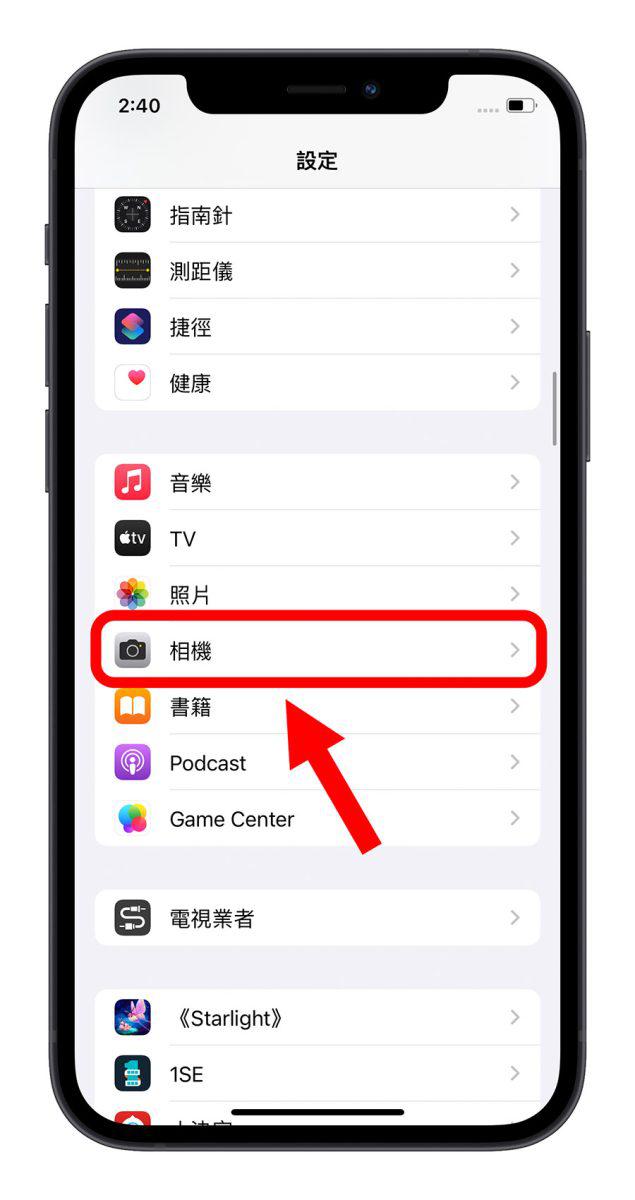
第二步:开启构图的「格线」功能
接着在「相机」选项内,往下滑中间一点的部分,会有一个「构图」的区块,把第一个「格线」的功能选项开关打开。
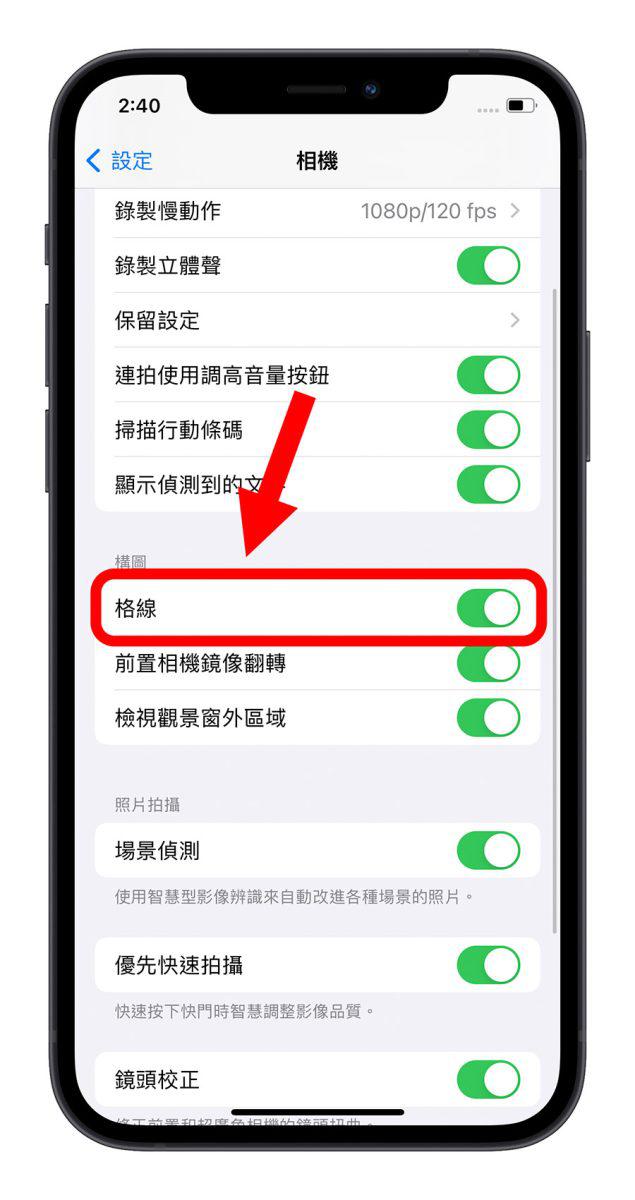
第三步:开启相机拍照
这样子当你再度打开 iPhone 的相机 App 拍照,就会看到观景窗出现九宫格的构图格线,可以让你辅助着使用。
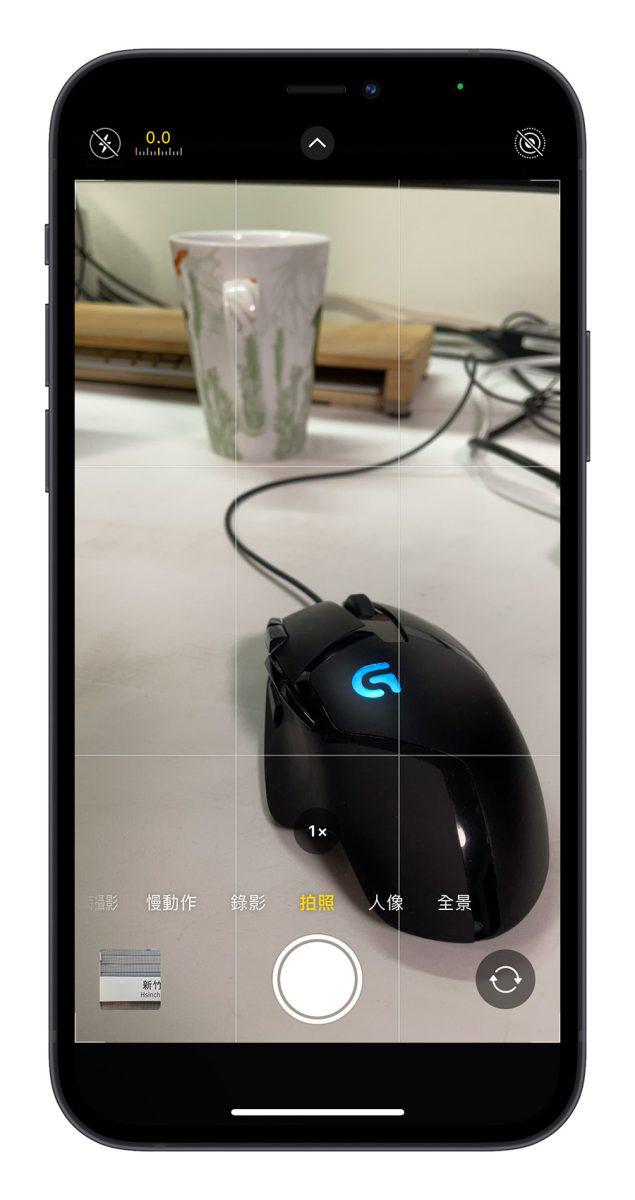
iPhone 拍照九宫格构图线要怎么使用?
如果你常常听到别人说九宫格构图线很好用,但是却不知道他到底可以做什么?或是不知道要如何协助构图的话,这里就教大家几个摄影技巧中,最常用搭配九宫格的三分法构图拍照技巧。
主要就是利用横竖的两条线,将画面的宽与高分成三等份来进行拍照时的构图辅助,。
iPhone 拍照九宫格构图技巧一:主体在四个交会点附近
若是我们在拍照时,将主体放在九宫格的 4 个交会点附近,这样拍起来会让照片整体感觉更加稳定,甚至会让照片看起来更自然。
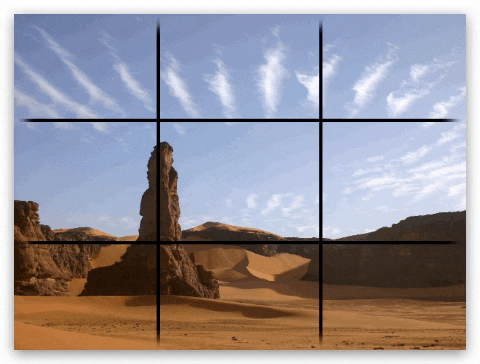

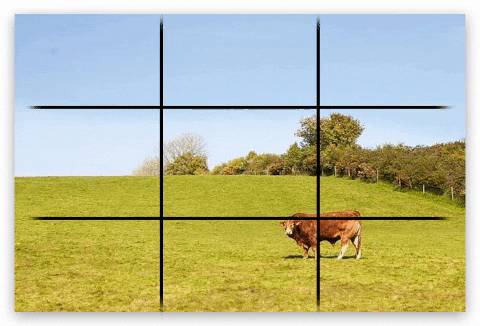

iPhone 拍照九宫格构图技巧二:主体在中间
物体在正中间的拍照方式是最基本、也是很多人最常拍照的方法,这个方法拍起来的感觉会显得较为刻意,所以如果你是想要营造一种刻意的感觉,或是想要拍出对称的完美感,尤其是拍摄静物时,那么就适合将物体放在中间,而且越中间,让上下左右越平均越好。


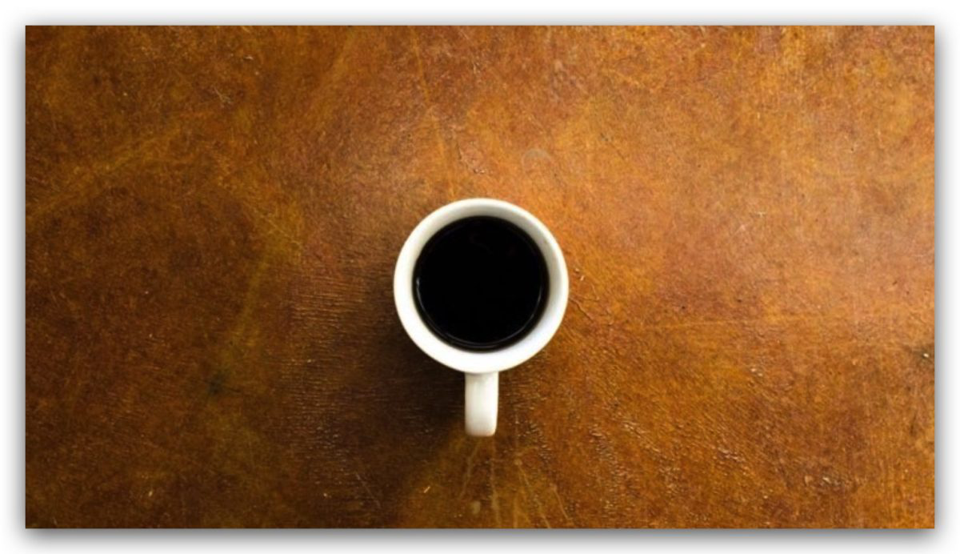
iPhone 拍照九宫格构图技巧三:主体偏上或下
这种主体在整个画面较偏上方或较偏下方的 iPhone 拍照九宫格构图技巧,可以让画面更具有延伸感,如果搭配天空或是地面,会显得整个场景更加辽阔。


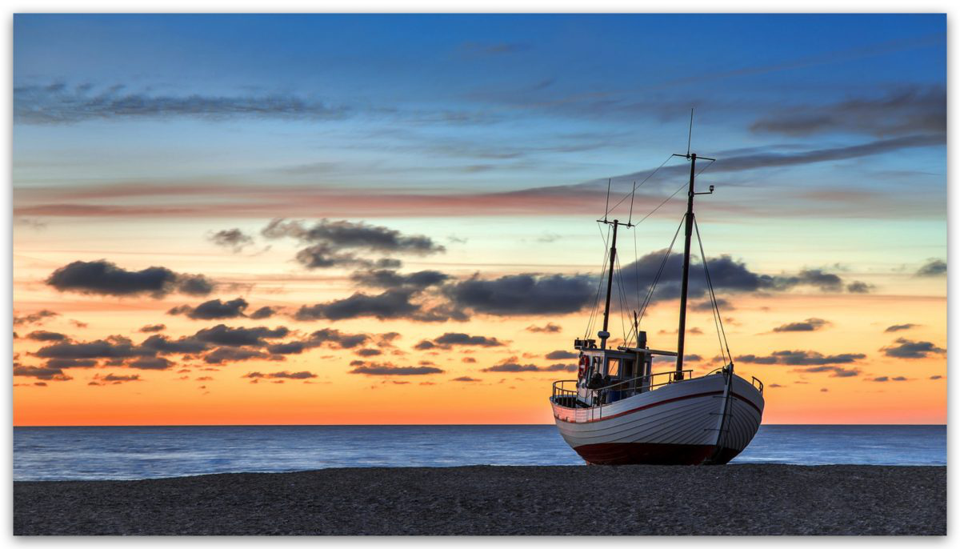
iPhone 拍照九宫格构图技巧四:主体在两侧并带有景深
如果在拍摄物体时,甚至可以利用 iPhone 的人像模式,让背景呈现模糊状态,这样主体会更加突出,模糊的背景带有一种朦胧的美感,也会更有意境。


iPhone 拍照九宫格构图技巧五:调整构图水平
虽然说生活纪录的拍照可以很随性的拍摄,但有时候如果我们想要拍一张完美的照片,其实水平的角度有没有抓准是很重要的,尤其实拍海面或是会有一条线横过整个画面时,那条水平线确实有平的话,看起来整张照片就会更好看。


iPhone 拍照开启九宫格构图线:总结
以上就是这次要跟大家分享的 iPhone 开启九宫格构图线的相关设置,以及如何利用九宫格构图线,搭配不同的技巧拍出不同质感的、不同感觉的 iPhone 照片。
当然九宫格构图线不仅仅只有上述的五种技巧可以使用,你还可以搭配人物的角度、行进方向的不同,放在不同的九宫格位置,还可以带出例如准备要离开、蓄势待发….等不同的意境。
iPhone13:如何在电影模式下拍摄视频
newsman 发表了文章 • 2021-09-25 15:55
什么是电影模式?
电影模式利用Dolby Vision HDR和一种叫做 "机架式对焦 "的技术,在你拍摄视频时将焦点从一个主体无缝转移到另一个主体。它通过将焦点锁定在场景中的主体上并模糊背景来实现景深。如果你随后将相机移动到一个新的主体上,或者一个新的主体进入场景,电影模式会自动将焦点切换到这个新的主体,并模糊背景。
例如,如果你正在拍摄某人的视频,然后第二个人进入场景,你的iPhone将智能地调整周围的模糊,以锁定第二个人的焦点。如果这个人的脸远离相机,它甚至会自动切换回最初的主题,有效地在飞行中产生一个复杂的专业电影制作效果。
虽然令人印象深刻,但电影模式并不完美,不过苹果也让效果完全可调,这要归功于拍摄后的编辑模式,它可以让你在拍摄视频后改变焦点。 查看全部
什么是电影模式?
电影模式利用Dolby Vision HDR和一种叫做 "机架式对焦 "的技术,在你拍摄视频时将焦点从一个主体无缝转移到另一个主体。它通过将焦点锁定在场景中的主体上并模糊背景来实现景深。如果你随后将相机移动到一个新的主体上,或者一个新的主体进入场景,电影模式会自动将焦点切换到这个新的主体,并模糊背景。
例如,如果你正在拍摄某人的视频,然后第二个人进入场景,你的iPhone将智能地调整周围的模糊,以锁定第二个人的焦点。如果这个人的脸远离相机,它甚至会自动切换回最初的主题,有效地在飞行中产生一个复杂的专业电影制作效果。
虽然令人印象深刻,但电影模式并不完美,不过苹果也让效果完全可调,这要归功于拍摄后的编辑模式,它可以让你在拍摄视频后改变焦点。
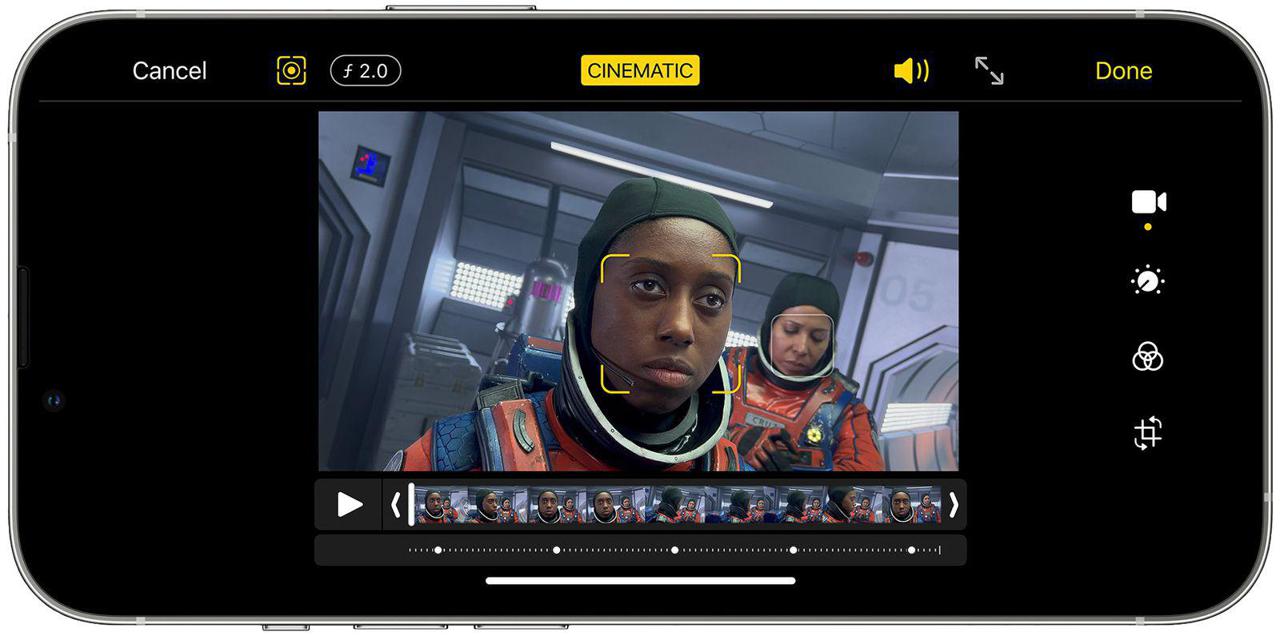
iPhone 拍照浮水印捷径:免 App加上「Shot on iPhone」相片浮水印
Overseas 发表了文章 • 2020-12-03 01:01

想要分享 iPhone 拍摄的照片到网络上,又想让别人知道是哪支 iPhone 拍的吗?今天介绍的这款「iPhone 12 机型浮水印 2020 版」捷径不用 App,就可以把「Shot on iPhone 12」或其他机型的的浮水印添加到相片中,这样一来所有拍摄的相片都可以在侧边看到相机浮水印了。
这款捷径由友站苹果迷制作,感谢 Willy 和版主 Yi-Jyun Lin 的支持与授权;以下就告诉大家如何制作 iPhone 拍照浮水印吧!
2020 iPhone 拍照、相片浮水印捷径(免 App)
这个方法是通过 iOS 内置的捷径 App 制作,如果你的手机没有捷径这个软件,请先点此前往 App Store 下载。
下载 iOS 捷径之后,再点此下载「iPhone 机型浮水印 2020」链接(要用手机版点开喔),接着点「取得捷径」,然后在跳出来的捷径 App 中拉到最下面,点「加入不受信任的捷径」:
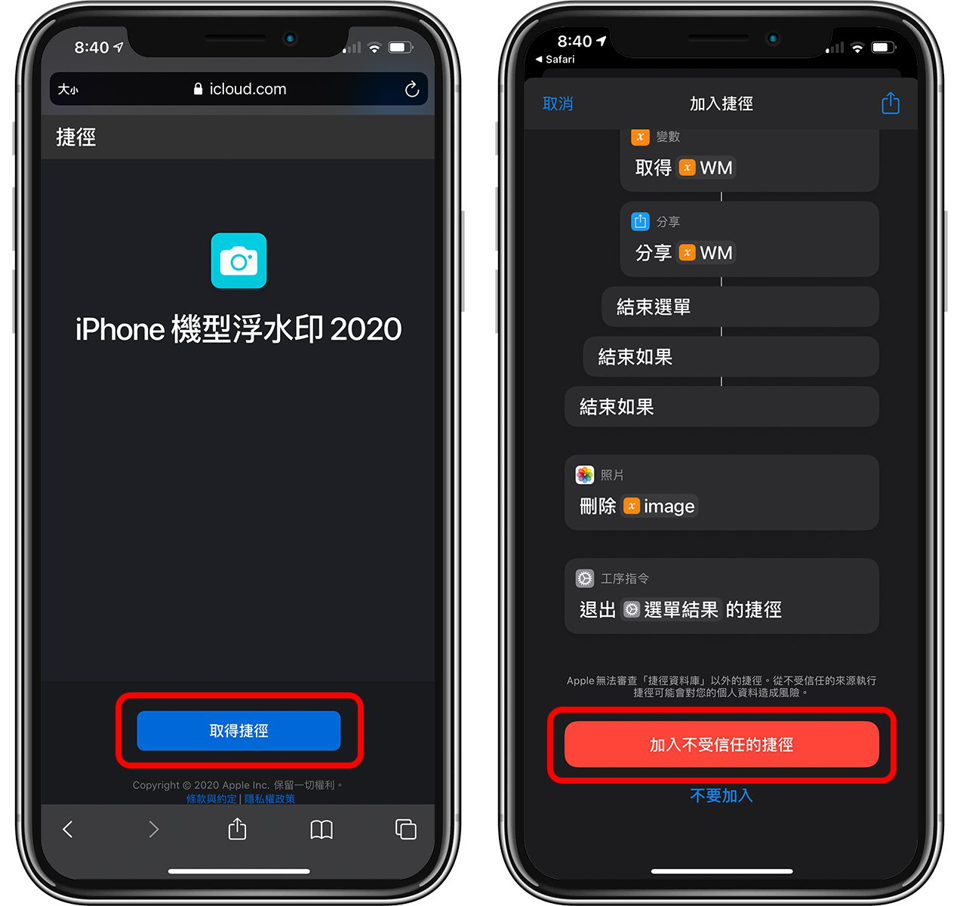
在所有捷径中看到「iPhone 机型浮水印 2020」就代表成功啰!第一次点开时会有一些权限需要允许,都点「好」才可以正常使用。
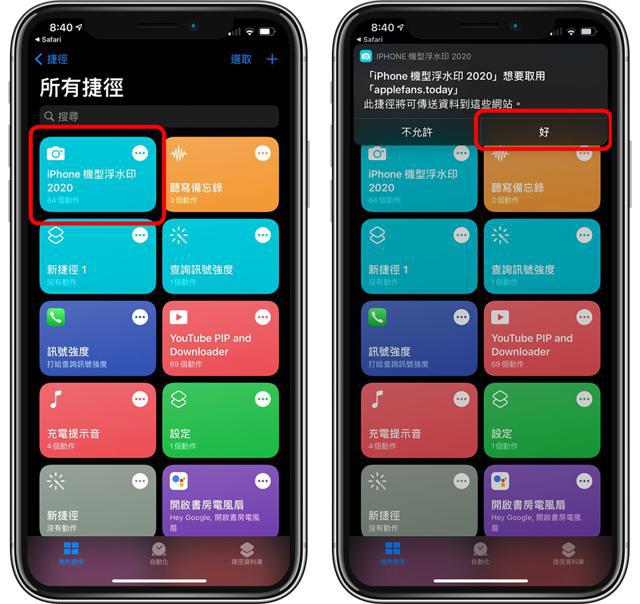
之后要为照片加入拍照浮水印时,只要到捷径打开「iPhone 机型浮水印 2020」,并点「拍照」(也可以先拍好照片,事后再加上浮水印)即可:
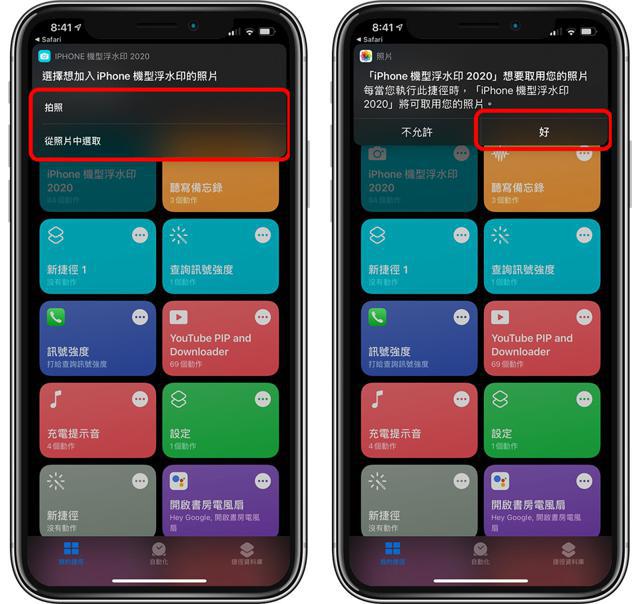
之后选择机型就可以啰,机型会影响的是照片下方的「Shot on iPhone 几」,但其实捷径也无法自动侦测,所以随便你要选哪一个机型、加上哪一款 iPhone 拍照浮水印都没关系;因为这款捷径是 2020 版的,所以就连 iPhone 12 的画面也有喔!
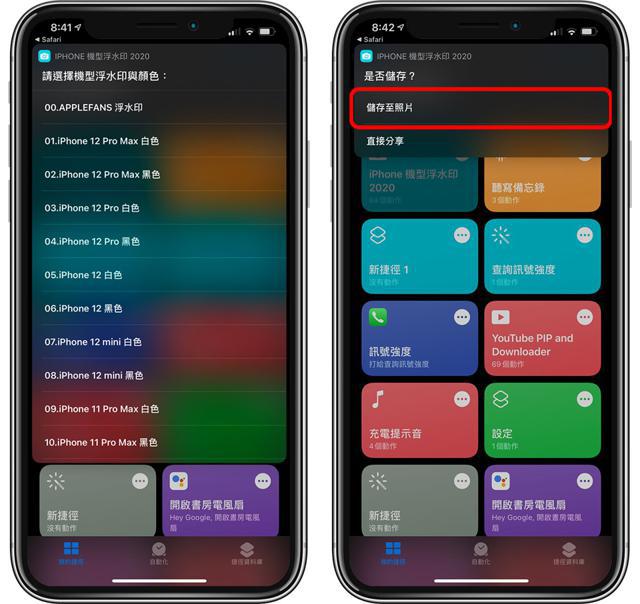
点「保存至照片」后,就可以把加上照片浮水印效果的相片存到 iOS 图库中。
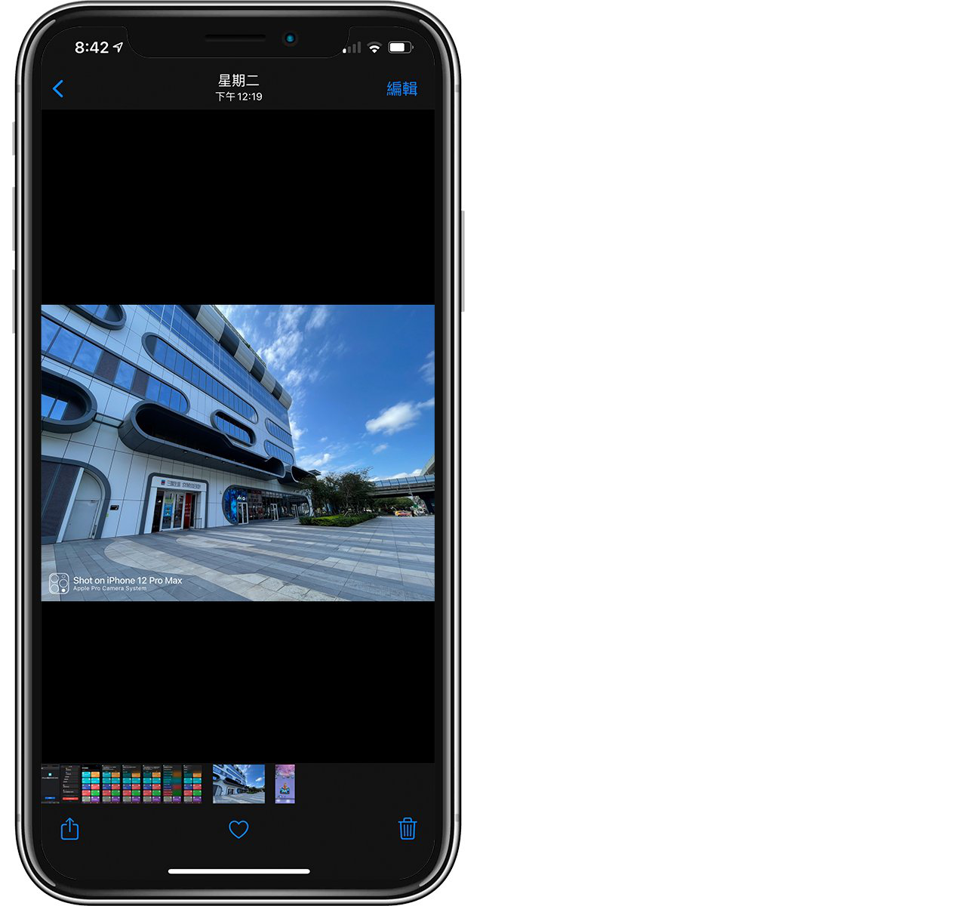
为照片加上 Shot on iPhone 浮水印效果
实际使用后,用捷径(免 App)为 iPhone 加上照片浮水印,效果大概如下图这样,还不错,旁边的小图标还会根据选择的机型不同而有不同的样式。
我用的是 Shot on iPhone 12 Pro Max 的拍照浮水印,虽然这张照片确实是 iPhone 12 Pro Max 拍的,不过随便你要套用哪个相机浮水印其实都可以。

效果很不错吧!以上就是最新的「2020 iPhone 照片机型浮水印」捷径,不用 App 就可以制作这样的效果!捷径可点下方链接下载,再次感谢苹果迷~
iPhone 镜头无法对焦、拍照模糊?相机故障原因、解法、维修价格与费用
Overseas 发表了文章 • 2020-11-26 10:05

近日在苹果仁社团中,有网友提到了他的 iPhone 6 Plus 出现镜头无法对焦的问题;如果你的 iPhone 相机拍照时总是模糊,或者没办法对焦在物体上,到底是出现了什么问题呢?本篇为大家整理 iPhone 相机镜头模糊、拍照对焦失败的可能原因与解法,给大家参考!
iPhone 镜头无法对焦、拍照模糊的可能原因与解法
以网友的案例来说,iPhone 6 Plus 出现镜头无法对焦是苹果该款手机的通病,可以向直营店查找后看看自己的 iPhone 是否符合免费维修资格。(但现在该方案应该已经结束,况且 iPhone 6 Plus 也已经很老旧了,建议不要自费维修,直接换新手机吧…卖二手 iPhone 的行情与管道可点此了解)
除了 iPhone 6 Plus 以外,如果其他型号的 iPhone 也出现拍照无法对焦的问题,有可能是以下原因:
iPhone 镜头贴或手机壳干扰相机正常运行
部分屏幕保护贴因为玻璃硬度不够,导致上面容易出现刮痕;如果是这种屏幕保护贴不如不要用,直接让原厂镜头露出来还比较不容易刮伤;此外有些设计不良的便宜保护贴容易跑位、积灰尘,这也会导致 iPhone 拍照时模糊,建议取下。
按到锁定对焦
长按 iPhone 摄影画面不放,会打开锁定对焦的功能,此时 iPhone 就会锁住当时对焦的距离,不会再进行自动对焦了;如果发现相机没办法对焦或是拍照都糊糊的,也有可能是不小心误触了这个设置。
此时只要再点一下 iPhone 屏幕即可解决,问题不大。
强制关闭 iPhone 相机
有时候(尽管不常见)是 iOS 相机的问题,画面一直卡在一开始 loading 时模糊的画面上,此时就是 iPhone 相机软件的问题了;由 iPhone 底部往上滑打开多任务模式,然后把相机关闭(往上滑掉),再重新打开一次 iPhone 相机就可以解决。
iPhone 镜头坏掉是最常见的原因
不过以上因为软件或设计瑕疵造成的 iPhone 对焦失败、拍照模糊,相信大家应该也都知道怎么解决了…除了 iPhone 6 Plus 是因为硬件瑕疵以外,大多数出现拍照问题就是因为硬件故障了,有可能是光学防手震模块故障或是镜头排线损坏等等,问题原因不一定。
有网友建议用一颗磁铁贴在相机镜头的背面就可修复,但这主要是修复光学防手震模块而已,而且不建议轻易的这样使用,可能会越用越糟;还是建议送交维修中心处理。
修理 iPhone 镜头价格与费用
如果是在苹果官方授权维修中心修理,「最多」收取的费用可以点这里查找,不过实际情况会依据报价而定(通常不会修到这么贵啦)。
iPhone 镜头维修价格与费用根据厂商不一定,如果只是排线问题有可能几百块就搞定,但如果是主相机故障,根据机型大约落在 1000~4000 左右,越新的机型越贵。(几百块的镜头维修费用,大概是 iPhone 5 之类的老机型才有)
以上信息仅供大家参考,价格与原因还是要检测后才知道喔!
iPhone 看照片会闪一下?这其实是 Deep Fusion 在运作
Overseas 发表了文章 • 2020-11-17 10:49

近日在社团中,有人表示 iPhone 看照片时,会发现 iOS 照片都会「闪一下」,而且每切换到另一张照片时又会稍微闪一下,这到底是什么问题呢?
其实这并不是 iPhone 的 bug,而是 iOS 在去年 iOS 13.2 就推出的新功能「Deep Fusion 深度融合」,这功能可以让照片在拍完之后,将多张照片叠在一起,并让 iPhone 相片的细节更多;而「闪一下」的画面,其实就是 iPhone 正在进行叠合运算时产生的画面。
iPhone 看照片时会「闪一下」是什么意思?
在用 iPhone 拍完照片,并从图库查看画面时,可以发现每切换一次照片,画面都会稍微变个颜色,有点「闪一下」的状况,像下面视频这样(不太明显):
从上面视频可以看到,绿色的树叶在照片切换时会稍微变亮一点点,有点闪烁的感觉,这就是大家在问的「闪一下」问题。
iPhone 照片闪烁其实是 Deep Fusion 在运作
Deep Fusion 深度融合其实是苹果在 iOS 13 就推出的功能,在用户按下快门键之前,苹果就已经先拍下八张照片,包括四张短曝光、四张中曝光,而你按下快门之后,才开始拍摄长曝光。
所以你看到的「一张照片」,其实已经是九张照片了;而 iOS 会接着将这九张照片叠合起来并进行细节运算,合成出一张细节多、杂讯低的画面,而这个运算过程是需要零点几秒的时间进行的。
大家在图库中切换照片,如果有时会感觉照片稍微闪一下,其实就是运算过程正在进行。
至截稿为止,苹果并没有开放用户关闭 Deep Fusion,因此除非未来处理器快到大家完全感受不出运算差异,否则或多或少都会感觉照片闪了一下下,这是正常的喔!
Deep Fusion 照片的拍照成果比较
根据 Max Tech 在去年发布的 YouTube 视频,可以看到 Deep Fusion 激活前后的差异:

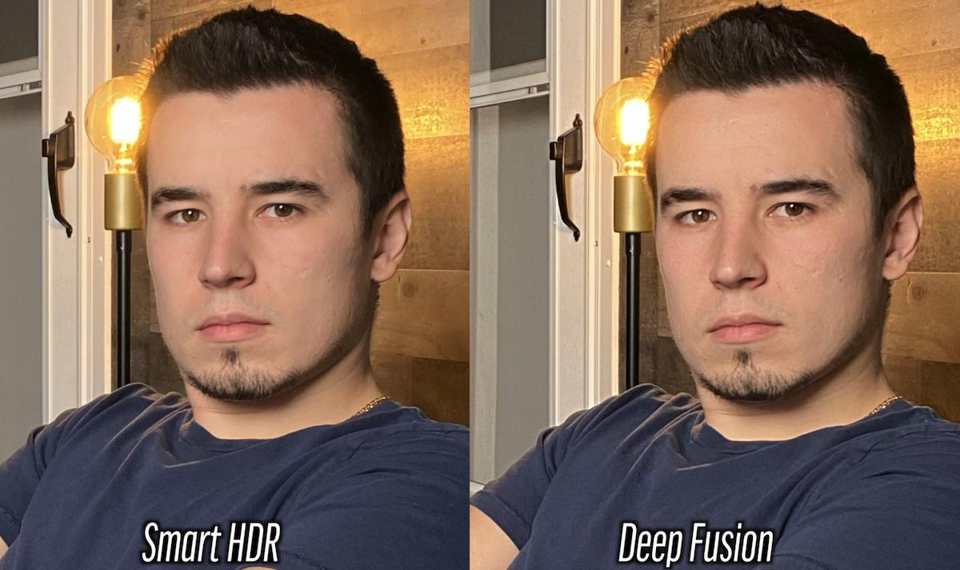

请大家留意上面照片的细节,可以看到 Deep Fusion 运作后的照片,更多细节如按钮上的字、脸上的毛孔、熔岩灯的亮暗部,都变得更加清楚了。
总而言之,iPhone 看照片时出现闪一下的状况,并不是灾情,而是正常现象!目的是让照片细节可以更多,所以大家不要紧张啰!在大多数时候,运算的「闪烁」状况也不明显,因此也不用太在意。
Google 推出神 App“PhotoScan”,助陈年旧照片重生!
Overseas 发表了文章 • 2017-10-28 11:59
Google 去年重新推出了旗下的相簿储存服务 Google Photos,并以无限容量来吸引大家将手中所有照片上载。今日就顺理成章地推出一个新 App,目的很明显就是除了要你手机及数码相机所拍的照片上载外,连家中一些旧照片都要上载到其服务平台中保存。
这个“PhotoScan”可以将你的 iPhone 或 Android 手机变成扫瞄器,只要简单拍几下就可以将旧照片数码化。透过 Google 的照片强化处理技术,一些陈旧照片还可以将颜色还原,令到照片看起来更加完整。
Google 推出这个 App,其目的当然很明显是为旗下的相簿服务而设。但当然,就算你没有使用 Google Photos 服务亦可以用,也是免费的,今天就试试把家中的旧照片数码化保存吧! 查看全部
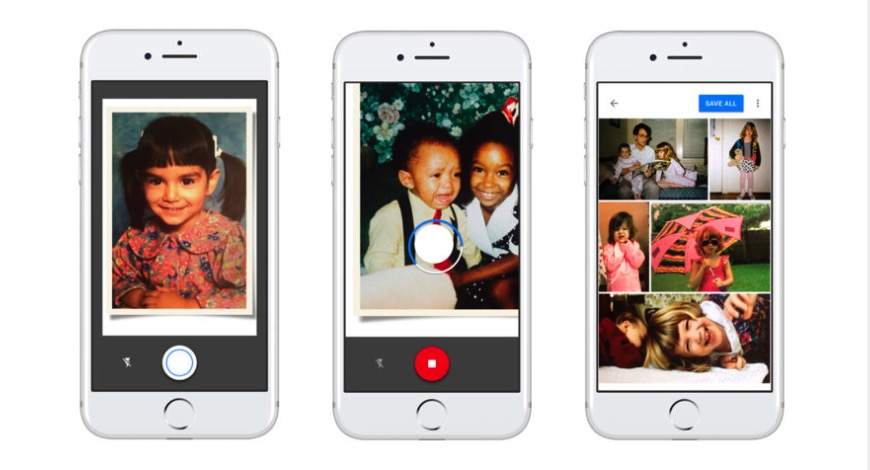
九十年代或以前出世的人,大家小时候拍照都会是用冲洒出来的照片,然后放入一本本相簿中保存。不像现在都习惯使用数码相机及智能手机,拍完存入电脑就算。就算是再好的保养,旧照片一旦放久了就会变陈旧及脱色,由其是再上一代的旧照。想再保存这些旧照的话,大家都想到使用扫瞄器数码化。现在就更方便,因为 Google 刚推出了一个叫 “PhotoScan”的神 App。
Google 去年重新推出了旗下的相簿储存服务 Google Photos,并以无限容量来吸引大家将手中所有照片上载。今日就顺理成章地推出一个新 App,目的很明显就是除了要你手机及数码相机所拍的照片上载外,连家中一些旧照片都要上载到其服务平台中保存。
这个“PhotoScan”可以将你的 iPhone 或 Android 手机变成扫瞄器,只要简单拍几下就可以将旧照片数码化。透过 Google 的照片强化处理技术,一些陈旧照片还可以将颜色还原,令到照片看起来更加完整。
Google 推出这个 App,其目的当然很明显是为旗下的相簿服务而设。但当然,就算你没有使用 Google Photos 服务亦可以用,也是免费的,今天就试试把家中的旧照片数码化保存吧!
iPhone 拍照九宫格怎么叫出来?教你利用九宫格做美完美构图
newsman 发表了文章 • 2022-01-24 12:42

我们都想要用 iPhone 拍出完美的照片,但是要如何才能够做出完美的构图呢?其实利用 iPhone 相机内置的九宫格功能就可以做到。今天这篇文章就要教大家如何开启 iPhone 拍照时的「九宫格」的构图线,并且教你如何使用这个九宫格构图线搭配 iPhone 拍照技巧,拍出完美的照片。
iPhone 拍照开启九宫格构图线教学
iPhone 拍照时缺省是不会开启九宫格的构图线,因为许多没有在使用九宫格构图线的人可能会觉得看了碍眼,不过这个九宫格构图现在专业摄影师的心中可是相当重要的功能。
第一步:在「设置」中前往「相机」页面
如果想要开启 iPhone 拍照时显示九宫格功能线的话,可以开启「设置」 App,然后往下滑,选择「相机」功能的选项。
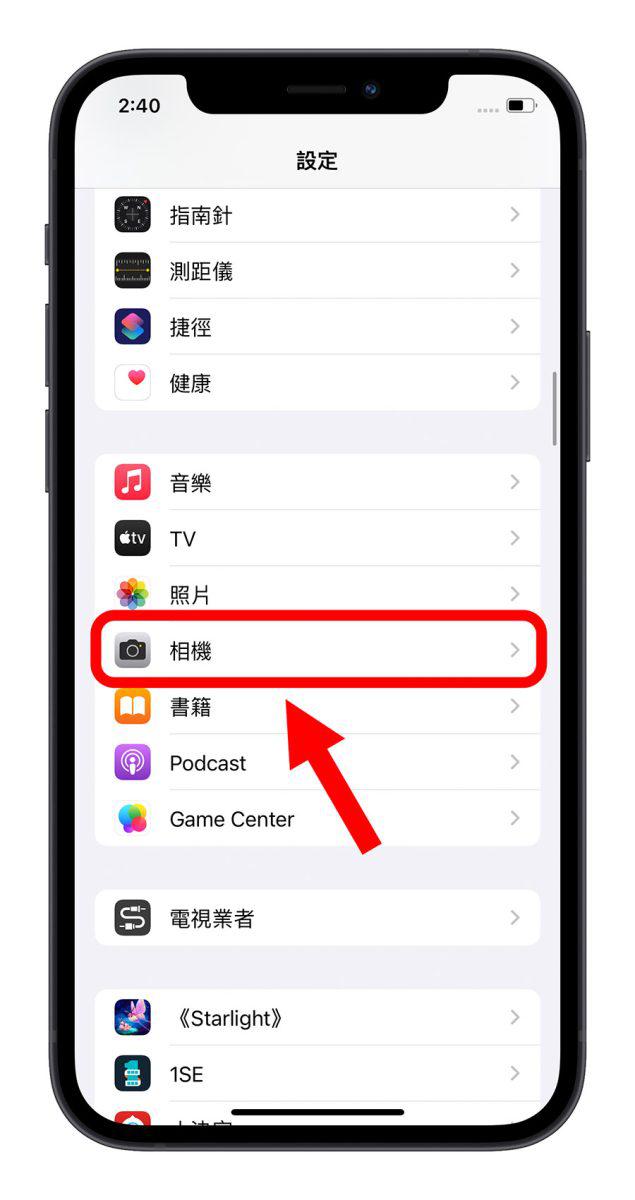
第二步:开启构图的「格线」功能
接着在「相机」选项内,往下滑中间一点的部分,会有一个「构图」的区块,把第一个「格线」的功能选项开关打开。
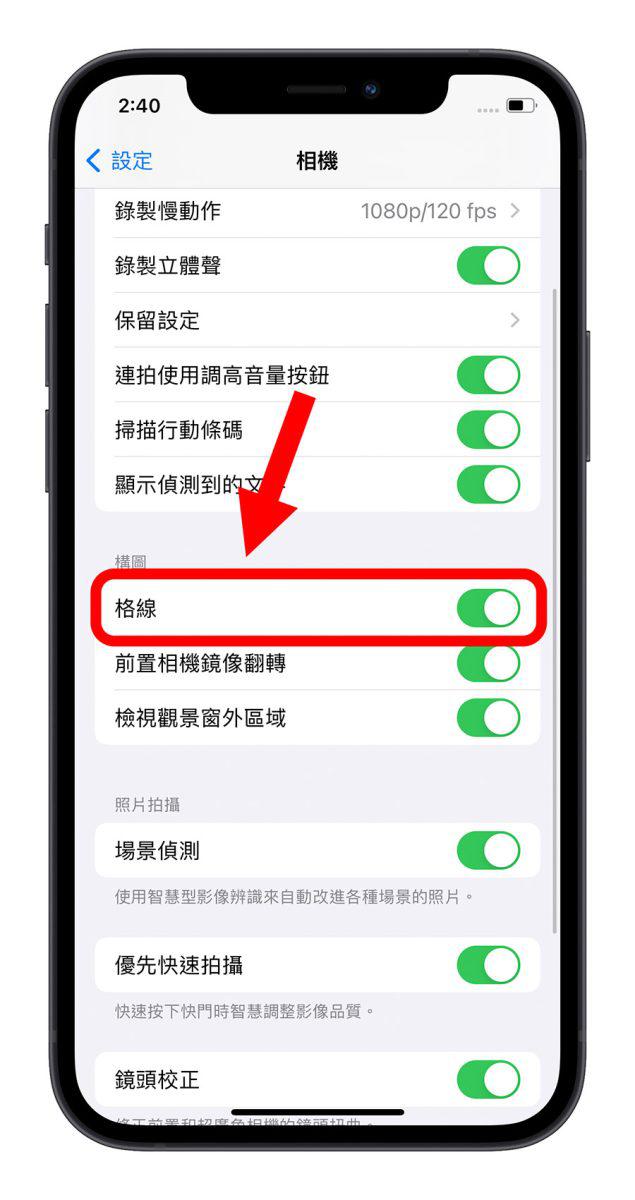
第三步:开启相机拍照
这样子当你再度打开 iPhone 的相机 App 拍照,就会看到观景窗出现九宫格的构图格线,可以让你辅助着使用。
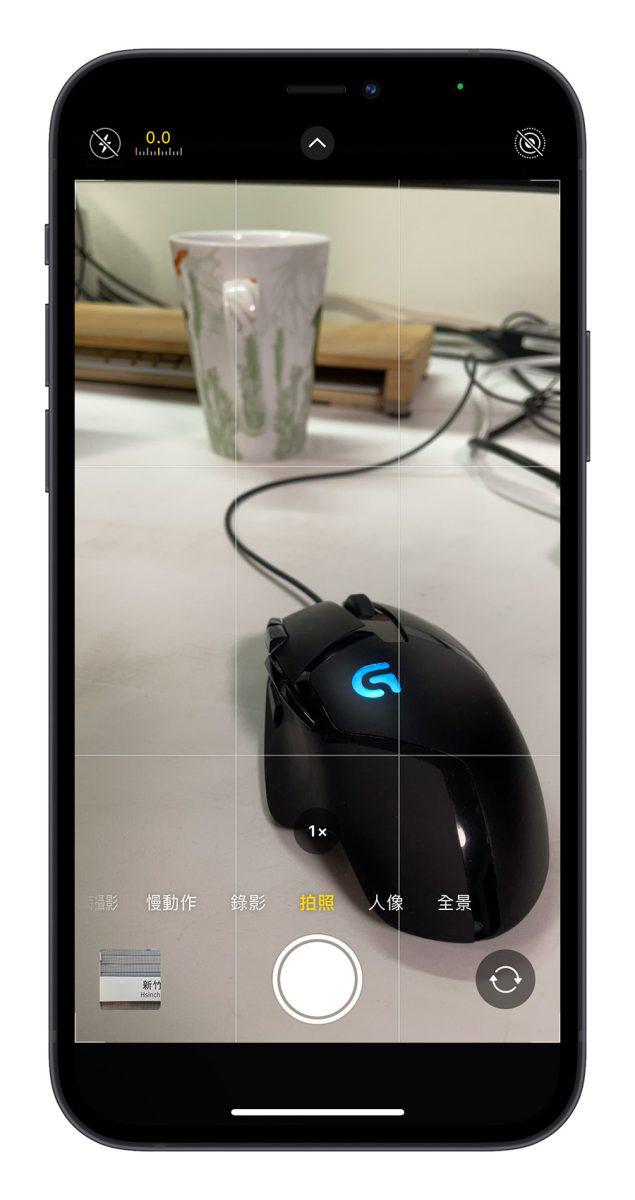
iPhone 拍照九宫格构图线要怎么使用?
如果你常常听到别人说九宫格构图线很好用,但是却不知道他到底可以做什么?或是不知道要如何协助构图的话,这里就教大家几个摄影技巧中,最常用搭配九宫格的三分法构图拍照技巧。
主要就是利用横竖的两条线,将画面的宽与高分成三等份来进行拍照时的构图辅助,。
iPhone 拍照九宫格构图技巧一:主体在四个交会点附近
若是我们在拍照时,将主体放在九宫格的 4 个交会点附近,这样拍起来会让照片整体感觉更加稳定,甚至会让照片看起来更自然。
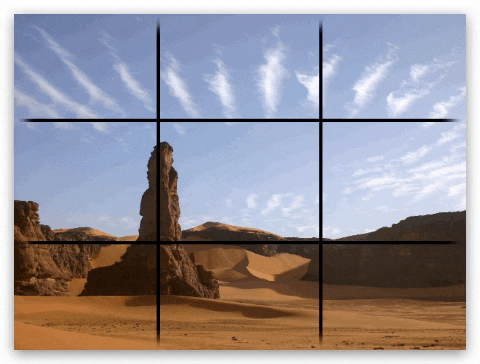

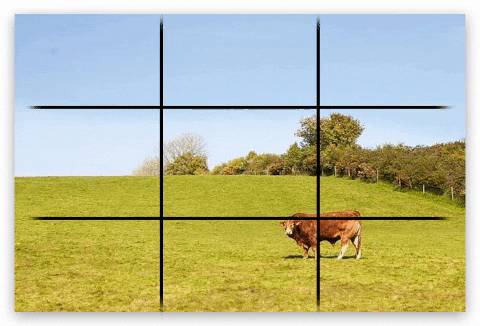

iPhone 拍照九宫格构图技巧二:主体在中间
物体在正中间的拍照方式是最基本、也是很多人最常拍照的方法,这个方法拍起来的感觉会显得较为刻意,所以如果你是想要营造一种刻意的感觉,或是想要拍出对称的完美感,尤其是拍摄静物时,那么就适合将物体放在中间,而且越中间,让上下左右越平均越好。


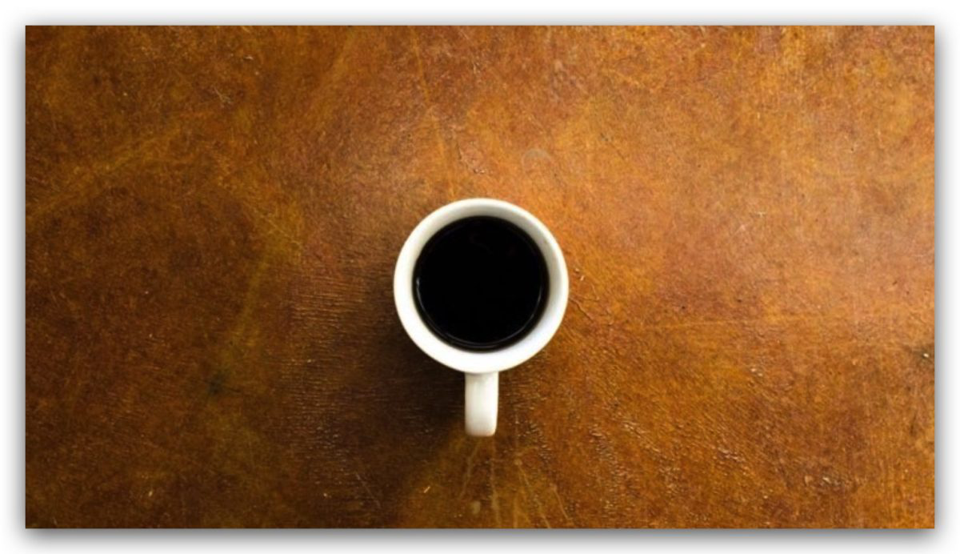
iPhone 拍照九宫格构图技巧三:主体偏上或下
这种主体在整个画面较偏上方或较偏下方的 iPhone 拍照九宫格构图技巧,可以让画面更具有延伸感,如果搭配天空或是地面,会显得整个场景更加辽阔。


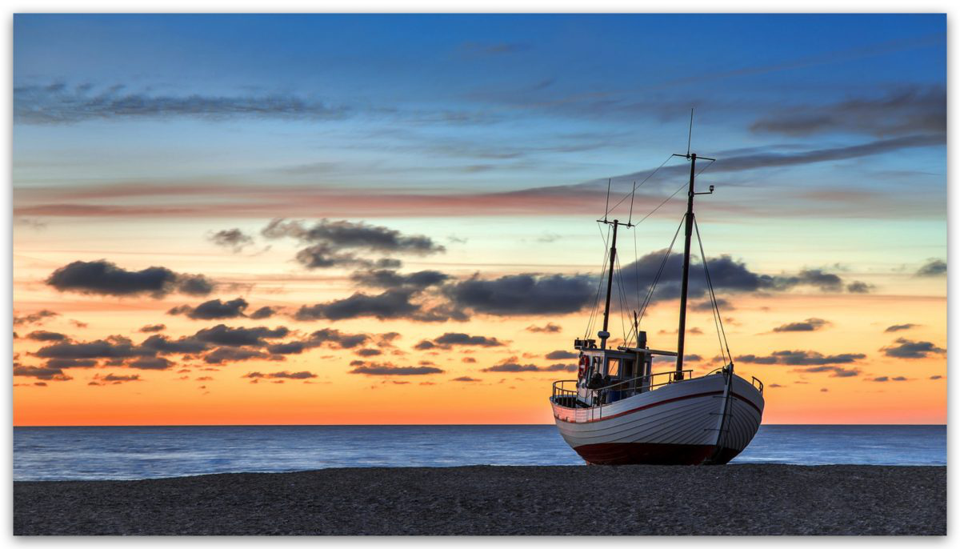
iPhone 拍照九宫格构图技巧四:主体在两侧并带有景深
如果在拍摄物体时,甚至可以利用 iPhone 的人像模式,让背景呈现模糊状态,这样主体会更加突出,模糊的背景带有一种朦胧的美感,也会更有意境。


iPhone 拍照九宫格构图技巧五:调整构图水平
虽然说生活纪录的拍照可以很随性的拍摄,但有时候如果我们想要拍一张完美的照片,其实水平的角度有没有抓准是很重要的,尤其实拍海面或是会有一条线横过整个画面时,那条水平线确实有平的话,看起来整张照片就会更好看。


iPhone 拍照开启九宫格构图线:总结
以上就是这次要跟大家分享的 iPhone 开启九宫格构图线的相关设置,以及如何利用九宫格构图线,搭配不同的技巧拍出不同质感的、不同感觉的 iPhone 照片。
当然九宫格构图线不仅仅只有上述的五种技巧可以使用,你还可以搭配人物的角度、行进方向的不同,放在不同的九宫格位置,还可以带出例如准备要离开、蓄势待发….等不同的意境。
iPhone13:如何在电影模式下拍摄视频
newsman 发表了文章 • 2021-09-25 15:55
什么是电影模式?
电影模式利用Dolby Vision HDR和一种叫做 "机架式对焦 "的技术,在你拍摄视频时将焦点从一个主体无缝转移到另一个主体。它通过将焦点锁定在场景中的主体上并模糊背景来实现景深。如果你随后将相机移动到一个新的主体上,或者一个新的主体进入场景,电影模式会自动将焦点切换到这个新的主体,并模糊背景。
例如,如果你正在拍摄某人的视频,然后第二个人进入场景,你的iPhone将智能地调整周围的模糊,以锁定第二个人的焦点。如果这个人的脸远离相机,它甚至会自动切换回最初的主题,有效地在飞行中产生一个复杂的专业电影制作效果。
虽然令人印象深刻,但电影模式并不完美,不过苹果也让效果完全可调,这要归功于拍摄后的编辑模式,它可以让你在拍摄视频后改变焦点。 查看全部
什么是电影模式?
电影模式利用Dolby Vision HDR和一种叫做 "机架式对焦 "的技术,在你拍摄视频时将焦点从一个主体无缝转移到另一个主体。它通过将焦点锁定在场景中的主体上并模糊背景来实现景深。如果你随后将相机移动到一个新的主体上,或者一个新的主体进入场景,电影模式会自动将焦点切换到这个新的主体,并模糊背景。
例如,如果你正在拍摄某人的视频,然后第二个人进入场景,你的iPhone将智能地调整周围的模糊,以锁定第二个人的焦点。如果这个人的脸远离相机,它甚至会自动切换回最初的主题,有效地在飞行中产生一个复杂的专业电影制作效果。
虽然令人印象深刻,但电影模式并不完美,不过苹果也让效果完全可调,这要归功于拍摄后的编辑模式,它可以让你在拍摄视频后改变焦点。
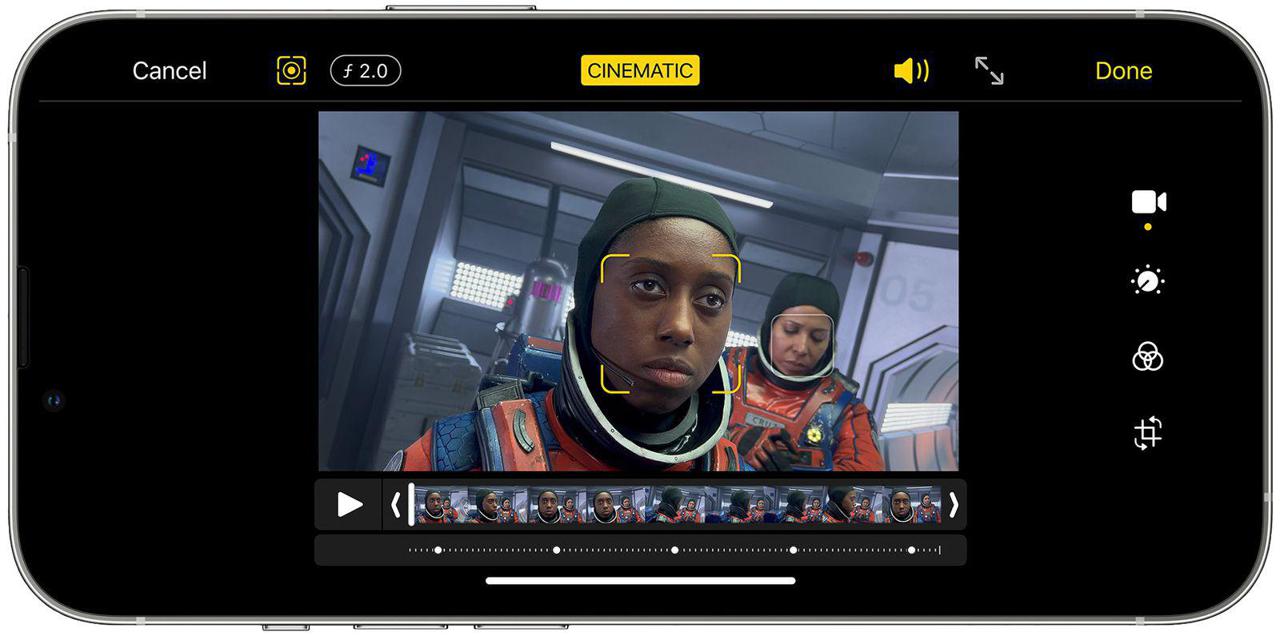
iPhone 拍照浮水印捷径:免 App加上「Shot on iPhone」相片浮水印
Overseas 发表了文章 • 2020-12-03 01:01

想要分享 iPhone 拍摄的照片到网络上,又想让别人知道是哪支 iPhone 拍的吗?今天介绍的这款「iPhone 12 机型浮水印 2020 版」捷径不用 App,就可以把「Shot on iPhone 12」或其他机型的的浮水印添加到相片中,这样一来所有拍摄的相片都可以在侧边看到相机浮水印了。
这款捷径由友站苹果迷制作,感谢 Willy 和版主 Yi-Jyun Lin 的支持与授权;以下就告诉大家如何制作 iPhone 拍照浮水印吧!
2020 iPhone 拍照、相片浮水印捷径(免 App)
这个方法是通过 iOS 内置的捷径 App 制作,如果你的手机没有捷径这个软件,请先点此前往 App Store 下载。
下载 iOS 捷径之后,再点此下载「iPhone 机型浮水印 2020」链接(要用手机版点开喔),接着点「取得捷径」,然后在跳出来的捷径 App 中拉到最下面,点「加入不受信任的捷径」:
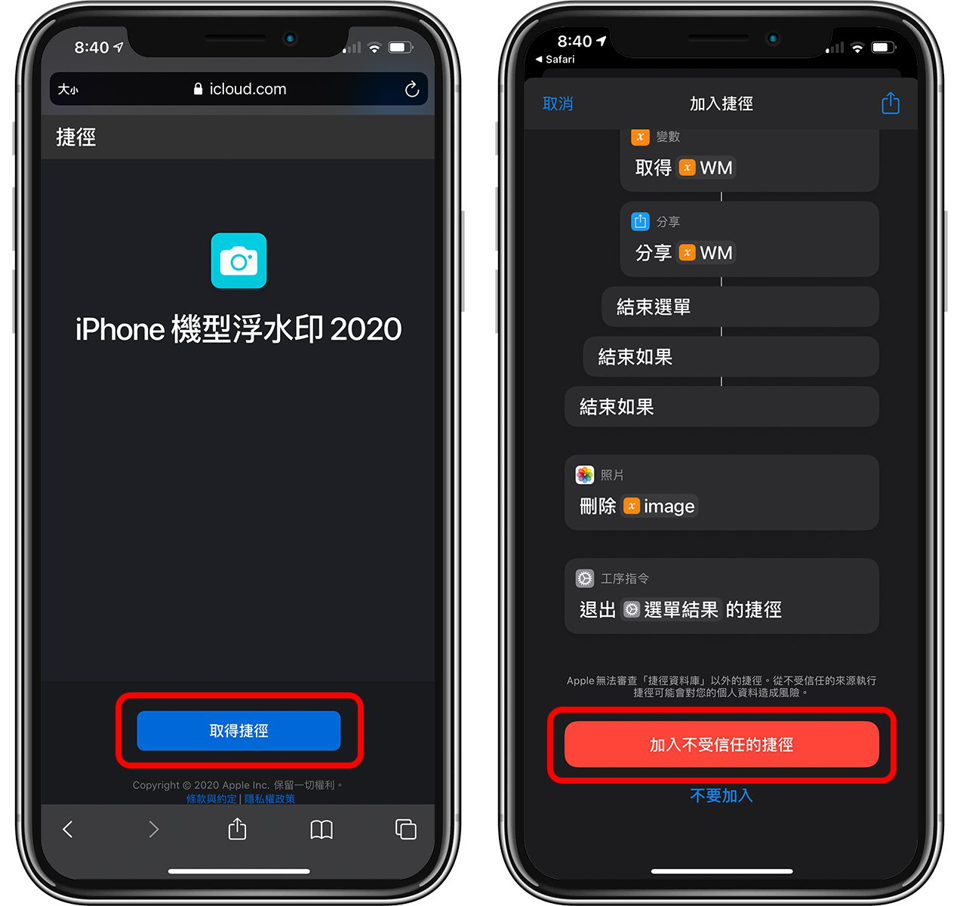
在所有捷径中看到「iPhone 机型浮水印 2020」就代表成功啰!第一次点开时会有一些权限需要允许,都点「好」才可以正常使用。
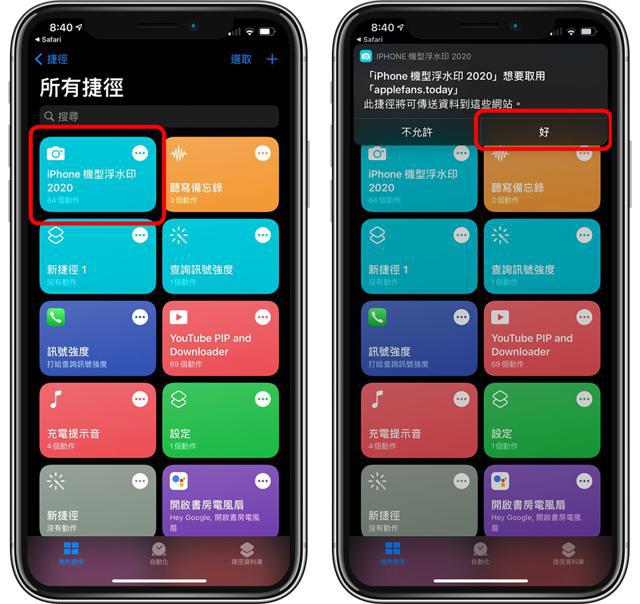
之后要为照片加入拍照浮水印时,只要到捷径打开「iPhone 机型浮水印 2020」,并点「拍照」(也可以先拍好照片,事后再加上浮水印)即可:
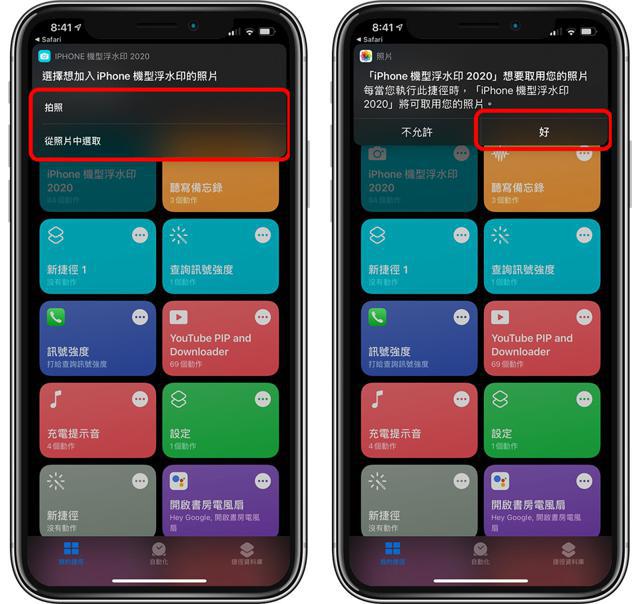
之后选择机型就可以啰,机型会影响的是照片下方的「Shot on iPhone 几」,但其实捷径也无法自动侦测,所以随便你要选哪一个机型、加上哪一款 iPhone 拍照浮水印都没关系;因为这款捷径是 2020 版的,所以就连 iPhone 12 的画面也有喔!
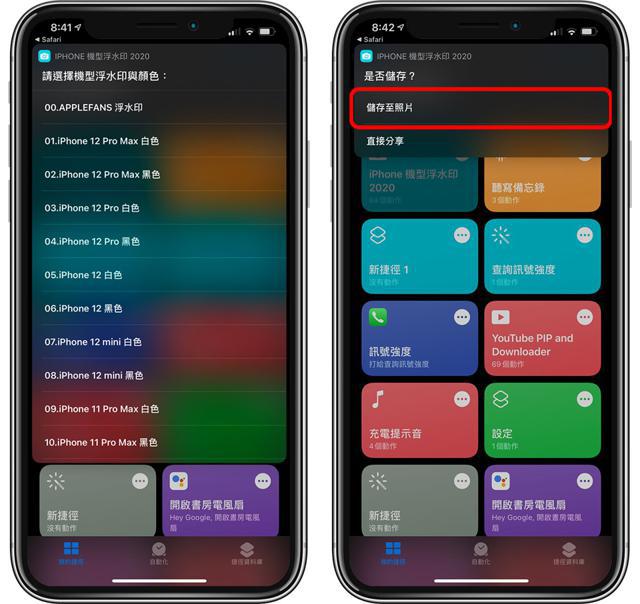
点「保存至照片」后,就可以把加上照片浮水印效果的相片存到 iOS 图库中。
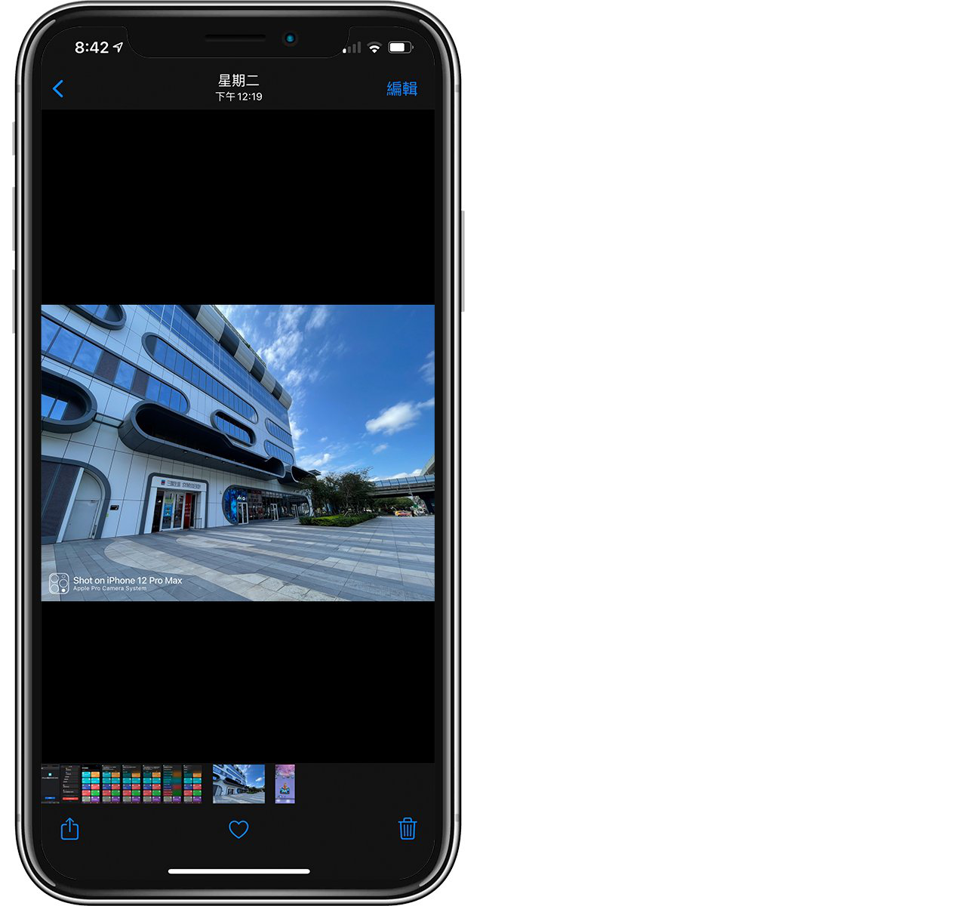
为照片加上 Shot on iPhone 浮水印效果
实际使用后,用捷径(免 App)为 iPhone 加上照片浮水印,效果大概如下图这样,还不错,旁边的小图标还会根据选择的机型不同而有不同的样式。
我用的是 Shot on iPhone 12 Pro Max 的拍照浮水印,虽然这张照片确实是 iPhone 12 Pro Max 拍的,不过随便你要套用哪个相机浮水印其实都可以。

效果很不错吧!以上就是最新的「2020 iPhone 照片机型浮水印」捷径,不用 App 就可以制作这样的效果!捷径可点下方链接下载,再次感谢苹果迷~
iPhone 镜头无法对焦、拍照模糊?相机故障原因、解法、维修价格与费用
Overseas 发表了文章 • 2020-11-26 10:05

近日在苹果仁社团中,有网友提到了他的 iPhone 6 Plus 出现镜头无法对焦的问题;如果你的 iPhone 相机拍照时总是模糊,或者没办法对焦在物体上,到底是出现了什么问题呢?本篇为大家整理 iPhone 相机镜头模糊、拍照对焦失败的可能原因与解法,给大家参考!
iPhone 镜头无法对焦、拍照模糊的可能原因与解法
以网友的案例来说,iPhone 6 Plus 出现镜头无法对焦是苹果该款手机的通病,可以向直营店查找后看看自己的 iPhone 是否符合免费维修资格。(但现在该方案应该已经结束,况且 iPhone 6 Plus 也已经很老旧了,建议不要自费维修,直接换新手机吧…卖二手 iPhone 的行情与管道可点此了解)
除了 iPhone 6 Plus 以外,如果其他型号的 iPhone 也出现拍照无法对焦的问题,有可能是以下原因:
iPhone 镜头贴或手机壳干扰相机正常运行
部分屏幕保护贴因为玻璃硬度不够,导致上面容易出现刮痕;如果是这种屏幕保护贴不如不要用,直接让原厂镜头露出来还比较不容易刮伤;此外有些设计不良的便宜保护贴容易跑位、积灰尘,这也会导致 iPhone 拍照时模糊,建议取下。
按到锁定对焦
长按 iPhone 摄影画面不放,会打开锁定对焦的功能,此时 iPhone 就会锁住当时对焦的距离,不会再进行自动对焦了;如果发现相机没办法对焦或是拍照都糊糊的,也有可能是不小心误触了这个设置。
此时只要再点一下 iPhone 屏幕即可解决,问题不大。
强制关闭 iPhone 相机
有时候(尽管不常见)是 iOS 相机的问题,画面一直卡在一开始 loading 时模糊的画面上,此时就是 iPhone 相机软件的问题了;由 iPhone 底部往上滑打开多任务模式,然后把相机关闭(往上滑掉),再重新打开一次 iPhone 相机就可以解决。
iPhone 镜头坏掉是最常见的原因
不过以上因为软件或设计瑕疵造成的 iPhone 对焦失败、拍照模糊,相信大家应该也都知道怎么解决了…除了 iPhone 6 Plus 是因为硬件瑕疵以外,大多数出现拍照问题就是因为硬件故障了,有可能是光学防手震模块故障或是镜头排线损坏等等,问题原因不一定。
有网友建议用一颗磁铁贴在相机镜头的背面就可修复,但这主要是修复光学防手震模块而已,而且不建议轻易的这样使用,可能会越用越糟;还是建议送交维修中心处理。
修理 iPhone 镜头价格与费用
如果是在苹果官方授权维修中心修理,「最多」收取的费用可以点这里查找,不过实际情况会依据报价而定(通常不会修到这么贵啦)。
iPhone 镜头维修价格与费用根据厂商不一定,如果只是排线问题有可能几百块就搞定,但如果是主相机故障,根据机型大约落在 1000~4000 左右,越新的机型越贵。(几百块的镜头维修费用,大概是 iPhone 5 之类的老机型才有)
以上信息仅供大家参考,价格与原因还是要检测后才知道喔!
iPhone 看照片会闪一下?这其实是 Deep Fusion 在运作
Overseas 发表了文章 • 2020-11-17 10:49

近日在社团中,有人表示 iPhone 看照片时,会发现 iOS 照片都会「闪一下」,而且每切换到另一张照片时又会稍微闪一下,这到底是什么问题呢?
其实这并不是 iPhone 的 bug,而是 iOS 在去年 iOS 13.2 就推出的新功能「Deep Fusion 深度融合」,这功能可以让照片在拍完之后,将多张照片叠在一起,并让 iPhone 相片的细节更多;而「闪一下」的画面,其实就是 iPhone 正在进行叠合运算时产生的画面。
iPhone 看照片时会「闪一下」是什么意思?
在用 iPhone 拍完照片,并从图库查看画面时,可以发现每切换一次照片,画面都会稍微变个颜色,有点「闪一下」的状况,像下面视频这样(不太明显):
从上面视频可以看到,绿色的树叶在照片切换时会稍微变亮一点点,有点闪烁的感觉,这就是大家在问的「闪一下」问题。
iPhone 照片闪烁其实是 Deep Fusion 在运作
Deep Fusion 深度融合其实是苹果在 iOS 13 就推出的功能,在用户按下快门键之前,苹果就已经先拍下八张照片,包括四张短曝光、四张中曝光,而你按下快门之后,才开始拍摄长曝光。
所以你看到的「一张照片」,其实已经是九张照片了;而 iOS 会接着将这九张照片叠合起来并进行细节运算,合成出一张细节多、杂讯低的画面,而这个运算过程是需要零点几秒的时间进行的。
大家在图库中切换照片,如果有时会感觉照片稍微闪一下,其实就是运算过程正在进行。
至截稿为止,苹果并没有开放用户关闭 Deep Fusion,因此除非未来处理器快到大家完全感受不出运算差异,否则或多或少都会感觉照片闪了一下下,这是正常的喔!
Deep Fusion 照片的拍照成果比较
根据 Max Tech 在去年发布的 YouTube 视频,可以看到 Deep Fusion 激活前后的差异:

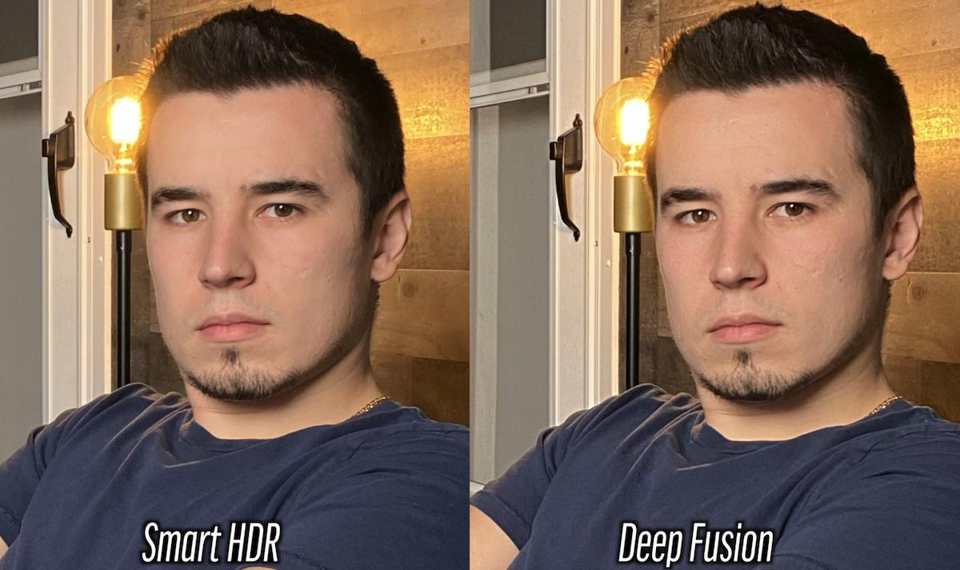

请大家留意上面照片的细节,可以看到 Deep Fusion 运作后的照片,更多细节如按钮上的字、脸上的毛孔、熔岩灯的亮暗部,都变得更加清楚了。
总而言之,iPhone 看照片时出现闪一下的状况,并不是灾情,而是正常现象!目的是让照片细节可以更多,所以大家不要紧张啰!在大多数时候,运算的「闪烁」状况也不明显,因此也不用太在意。
Google 推出神 App“PhotoScan”,助陈年旧照片重生!
Overseas 发表了文章 • 2017-10-28 11:59
Google 去年重新推出了旗下的相簿储存服务 Google Photos,并以无限容量来吸引大家将手中所有照片上载。今日就顺理成章地推出一个新 App,目的很明显就是除了要你手机及数码相机所拍的照片上载外,连家中一些旧照片都要上载到其服务平台中保存。
这个“PhotoScan”可以将你的 iPhone 或 Android 手机变成扫瞄器,只要简单拍几下就可以将旧照片数码化。透过 Google 的照片强化处理技术,一些陈旧照片还可以将颜色还原,令到照片看起来更加完整。
Google 推出这个 App,其目的当然很明显是为旗下的相簿服务而设。但当然,就算你没有使用 Google Photos 服务亦可以用,也是免费的,今天就试试把家中的旧照片数码化保存吧! 查看全部
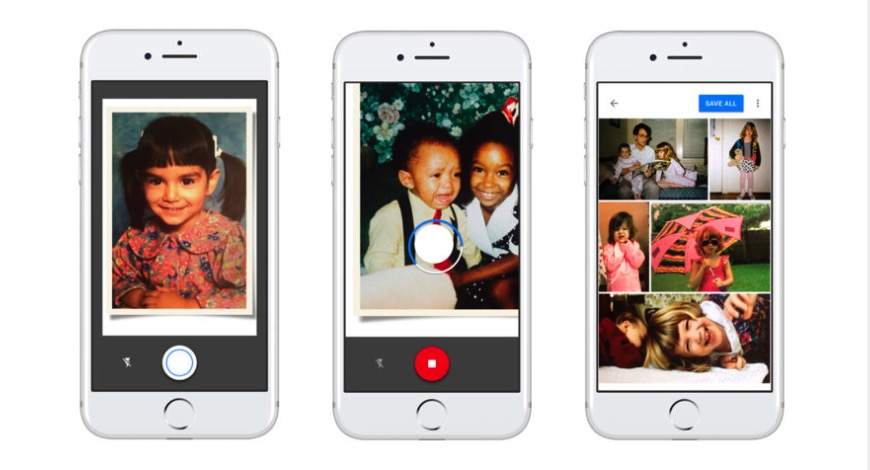
九十年代或以前出世的人,大家小时候拍照都会是用冲洒出来的照片,然后放入一本本相簿中保存。不像现在都习惯使用数码相机及智能手机,拍完存入电脑就算。就算是再好的保养,旧照片一旦放久了就会变陈旧及脱色,由其是再上一代的旧照。想再保存这些旧照的话,大家都想到使用扫瞄器数码化。现在就更方便,因为 Google 刚推出了一个叫 “PhotoScan”的神 App。
Google 去年重新推出了旗下的相簿储存服务 Google Photos,并以无限容量来吸引大家将手中所有照片上载。今日就顺理成章地推出一个新 App,目的很明显就是除了要你手机及数码相机所拍的照片上载外,连家中一些旧照片都要上载到其服务平台中保存。
这个“PhotoScan”可以将你的 iPhone 或 Android 手机变成扫瞄器,只要简单拍几下就可以将旧照片数码化。透过 Google 的照片强化处理技术,一些陈旧照片还可以将颜色还原,令到照片看起来更加完整。
Google 推出这个 App,其目的当然很明显是为旗下的相簿服务而设。但当然,就算你没有使用 Google Photos 服务亦可以用,也是免费的,今天就试试把家中的旧照片数码化保存吧!
iPhone 拍照九宫格怎么叫出来?教你利用九宫格做美完美构图
newsman 发表了文章 • 2022-01-24 12:42

我们都想要用 iPhone 拍出完美的照片,但是要如何才能够做出完美的构图呢?其实利用 iPhone 相机内置的九宫格功能就可以做到。今天这篇文章就要教大家如何开启 iPhone 拍照时的「九宫格」的构图线,并且教你如何使用这个九宫格构图线搭配 iPhone 拍照技巧,拍出完美的照片。
iPhone 拍照开启九宫格构图线教学
iPhone 拍照时缺省是不会开启九宫格的构图线,因为许多没有在使用九宫格构图线的人可能会觉得看了碍眼,不过这个九宫格构图现在专业摄影师的心中可是相当重要的功能。
第一步:在「设置」中前往「相机」页面
如果想要开启 iPhone 拍照时显示九宫格功能线的话,可以开启「设置」 App,然后往下滑,选择「相机」功能的选项。
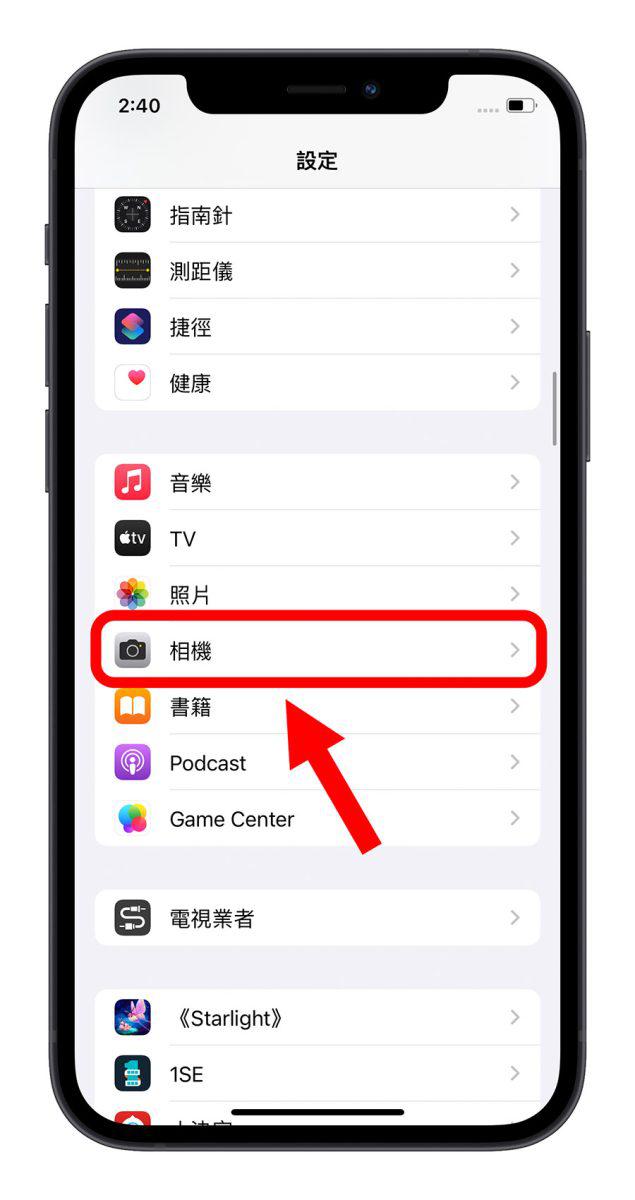
第二步:开启构图的「格线」功能
接着在「相机」选项内,往下滑中间一点的部分,会有一个「构图」的区块,把第一个「格线」的功能选项开关打开。
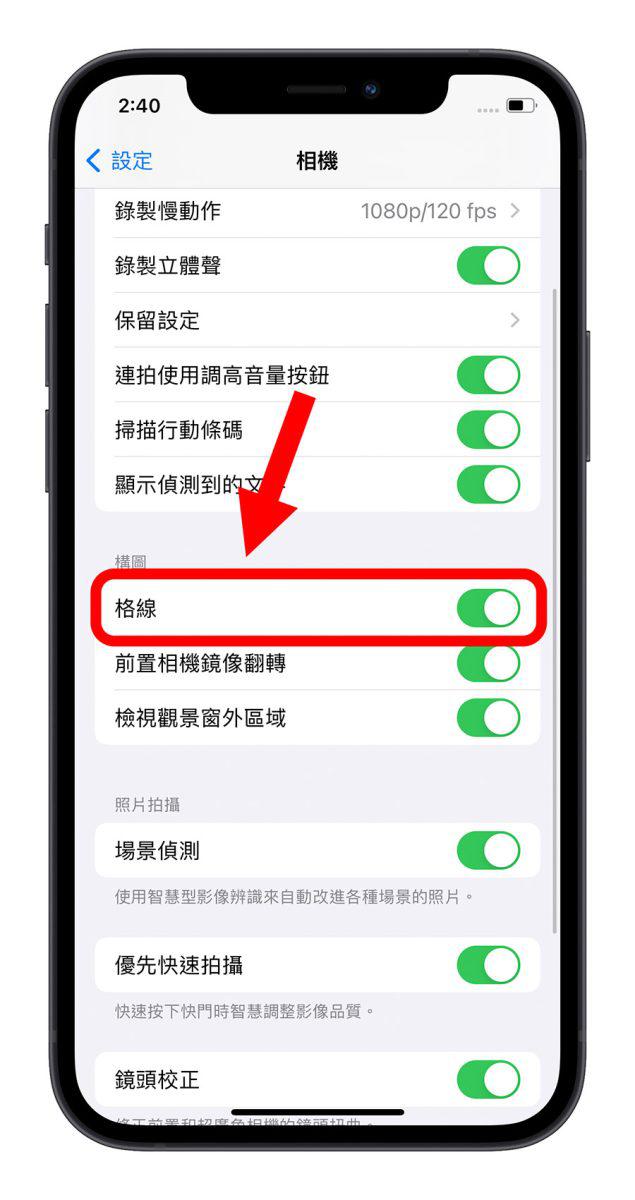
第三步:开启相机拍照
这样子当你再度打开 iPhone 的相机 App 拍照,就会看到观景窗出现九宫格的构图格线,可以让你辅助着使用。
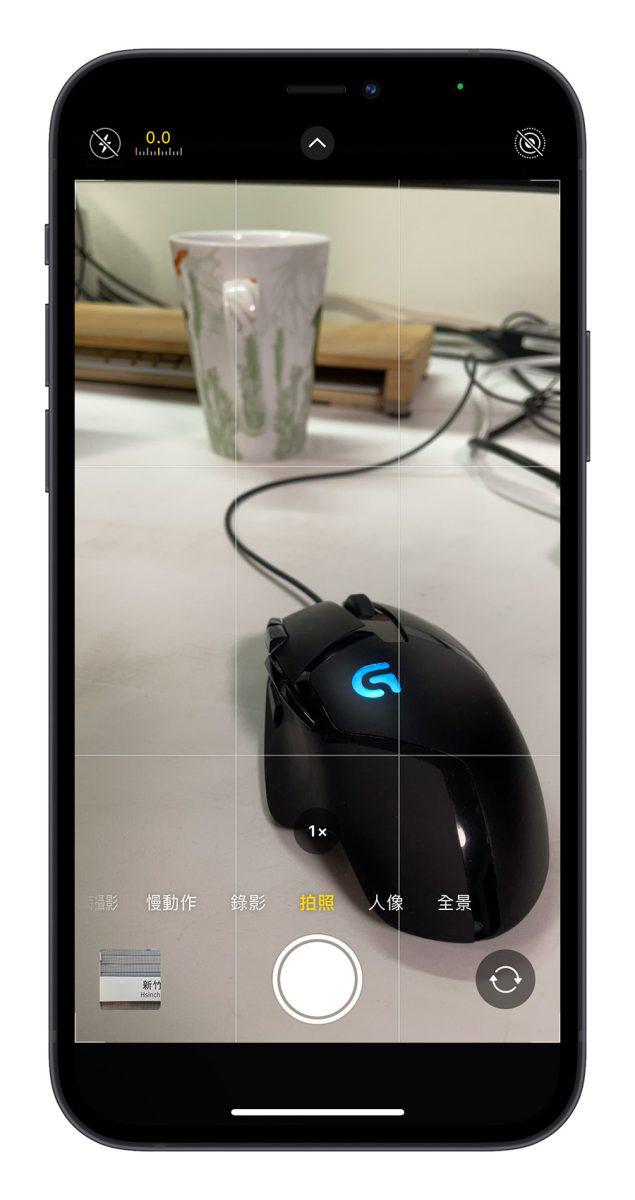
iPhone 拍照九宫格构图线要怎么使用?
如果你常常听到别人说九宫格构图线很好用,但是却不知道他到底可以做什么?或是不知道要如何协助构图的话,这里就教大家几个摄影技巧中,最常用搭配九宫格的三分法构图拍照技巧。
主要就是利用横竖的两条线,将画面的宽与高分成三等份来进行拍照时的构图辅助,。
iPhone 拍照九宫格构图技巧一:主体在四个交会点附近
若是我们在拍照时,将主体放在九宫格的 4 个交会点附近,这样拍起来会让照片整体感觉更加稳定,甚至会让照片看起来更自然。
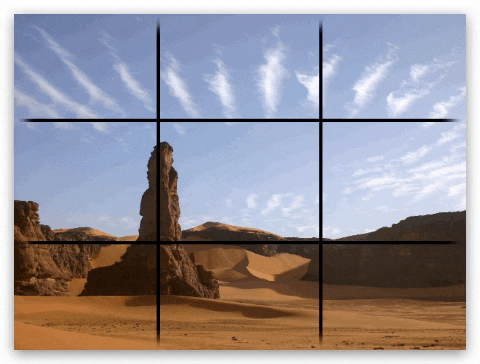

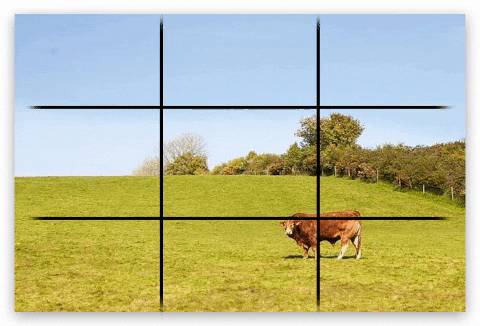

iPhone 拍照九宫格构图技巧二:主体在中间
物体在正中间的拍照方式是最基本、也是很多人最常拍照的方法,这个方法拍起来的感觉会显得较为刻意,所以如果你是想要营造一种刻意的感觉,或是想要拍出对称的完美感,尤其是拍摄静物时,那么就适合将物体放在中间,而且越中间,让上下左右越平均越好。


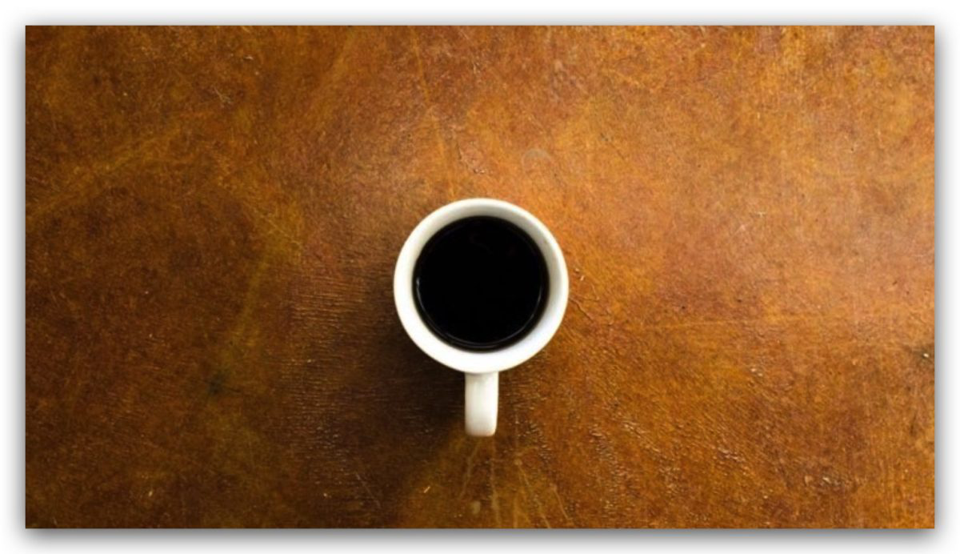
iPhone 拍照九宫格构图技巧三:主体偏上或下
这种主体在整个画面较偏上方或较偏下方的 iPhone 拍照九宫格构图技巧,可以让画面更具有延伸感,如果搭配天空或是地面,会显得整个场景更加辽阔。


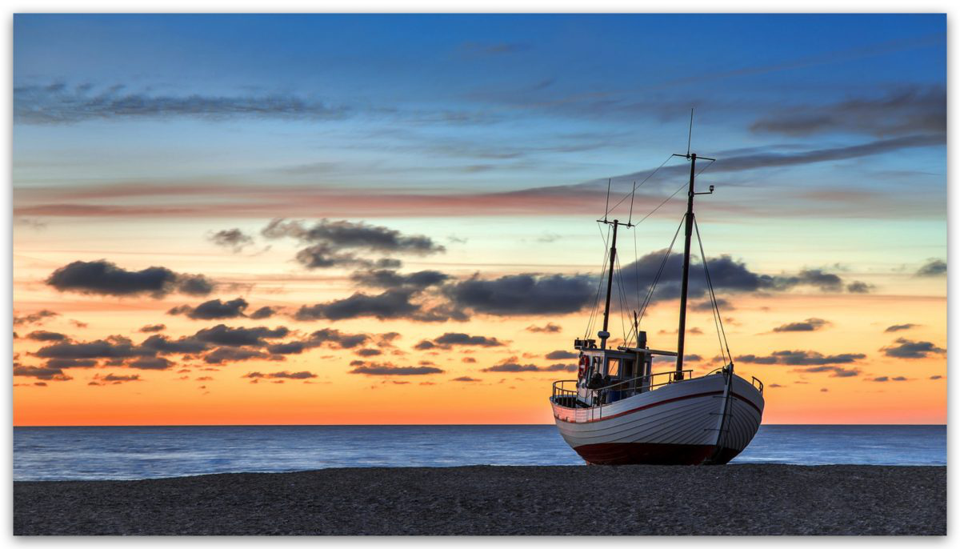
iPhone 拍照九宫格构图技巧四:主体在两侧并带有景深
如果在拍摄物体时,甚至可以利用 iPhone 的人像模式,让背景呈现模糊状态,这样主体会更加突出,模糊的背景带有一种朦胧的美感,也会更有意境。


iPhone 拍照九宫格构图技巧五:调整构图水平
虽然说生活纪录的拍照可以很随性的拍摄,但有时候如果我们想要拍一张完美的照片,其实水平的角度有没有抓准是很重要的,尤其实拍海面或是会有一条线横过整个画面时,那条水平线确实有平的话,看起来整张照片就会更好看。


iPhone 拍照开启九宫格构图线:总结
以上就是这次要跟大家分享的 iPhone 开启九宫格构图线的相关设置,以及如何利用九宫格构图线,搭配不同的技巧拍出不同质感的、不同感觉的 iPhone 照片。
当然九宫格构图线不仅仅只有上述的五种技巧可以使用,你还可以搭配人物的角度、行进方向的不同,放在不同的九宫格位置,还可以带出例如准备要离开、蓄势待发….等不同的意境。
iPhone13:如何在电影模式下拍摄视频
newsman 发表了文章 • 2021-09-25 15:55
什么是电影模式?
电影模式利用Dolby Vision HDR和一种叫做 "机架式对焦 "的技术,在你拍摄视频时将焦点从一个主体无缝转移到另一个主体。它通过将焦点锁定在场景中的主体上并模糊背景来实现景深。如果你随后将相机移动到一个新的主体上,或者一个新的主体进入场景,电影模式会自动将焦点切换到这个新的主体,并模糊背景。
例如,如果你正在拍摄某人的视频,然后第二个人进入场景,你的iPhone将智能地调整周围的模糊,以锁定第二个人的焦点。如果这个人的脸远离相机,它甚至会自动切换回最初的主题,有效地在飞行中产生一个复杂的专业电影制作效果。
虽然令人印象深刻,但电影模式并不完美,不过苹果也让效果完全可调,这要归功于拍摄后的编辑模式,它可以让你在拍摄视频后改变焦点。 查看全部
什么是电影模式?
电影模式利用Dolby Vision HDR和一种叫做 "机架式对焦 "的技术,在你拍摄视频时将焦点从一个主体无缝转移到另一个主体。它通过将焦点锁定在场景中的主体上并模糊背景来实现景深。如果你随后将相机移动到一个新的主体上,或者一个新的主体进入场景,电影模式会自动将焦点切换到这个新的主体,并模糊背景。
例如,如果你正在拍摄某人的视频,然后第二个人进入场景,你的iPhone将智能地调整周围的模糊,以锁定第二个人的焦点。如果这个人的脸远离相机,它甚至会自动切换回最初的主题,有效地在飞行中产生一个复杂的专业电影制作效果。
虽然令人印象深刻,但电影模式并不完美,不过苹果也让效果完全可调,这要归功于拍摄后的编辑模式,它可以让你在拍摄视频后改变焦点。
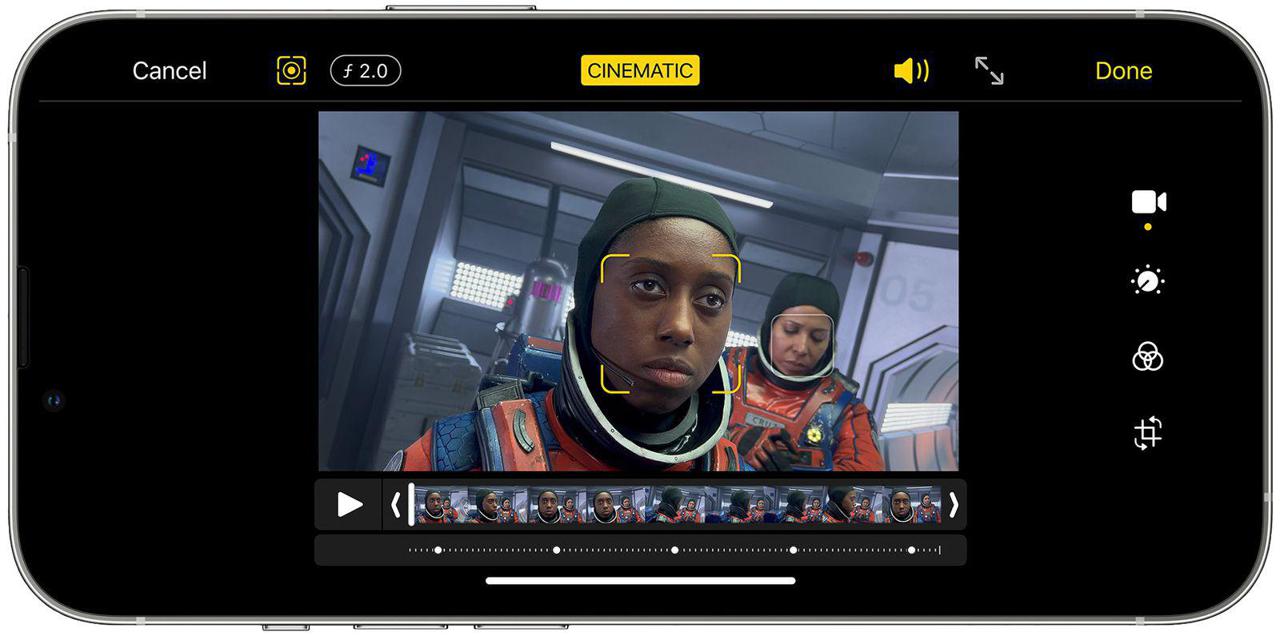
iPhone 拍照浮水印捷径:免 App加上「Shot on iPhone」相片浮水印
Overseas 发表了文章 • 2020-12-03 01:01

想要分享 iPhone 拍摄的照片到网络上,又想让别人知道是哪支 iPhone 拍的吗?今天介绍的这款「iPhone 12 机型浮水印 2020 版」捷径不用 App,就可以把「Shot on iPhone 12」或其他机型的的浮水印添加到相片中,这样一来所有拍摄的相片都可以在侧边看到相机浮水印了。
这款捷径由友站苹果迷制作,感谢 Willy 和版主 Yi-Jyun Lin 的支持与授权;以下就告诉大家如何制作 iPhone 拍照浮水印吧!
2020 iPhone 拍照、相片浮水印捷径(免 App)
这个方法是通过 iOS 内置的捷径 App 制作,如果你的手机没有捷径这个软件,请先点此前往 App Store 下载。
下载 iOS 捷径之后,再点此下载「iPhone 机型浮水印 2020」链接(要用手机版点开喔),接着点「取得捷径」,然后在跳出来的捷径 App 中拉到最下面,点「加入不受信任的捷径」:
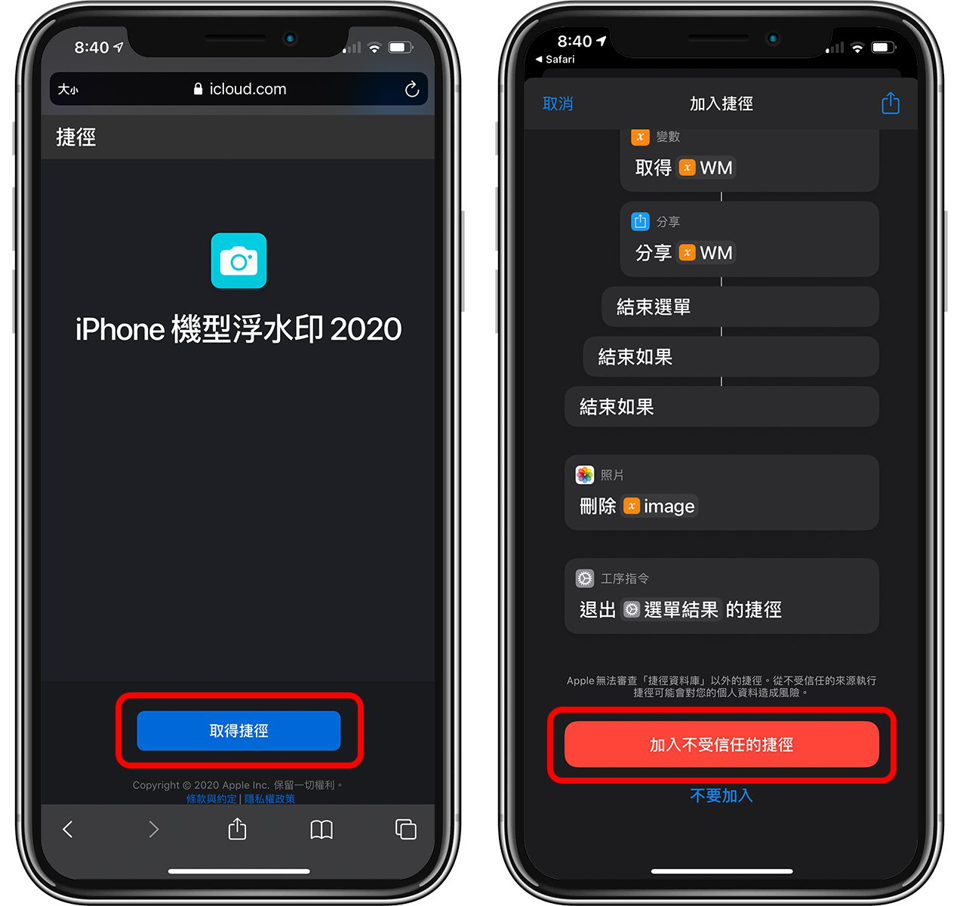
在所有捷径中看到「iPhone 机型浮水印 2020」就代表成功啰!第一次点开时会有一些权限需要允许,都点「好」才可以正常使用。
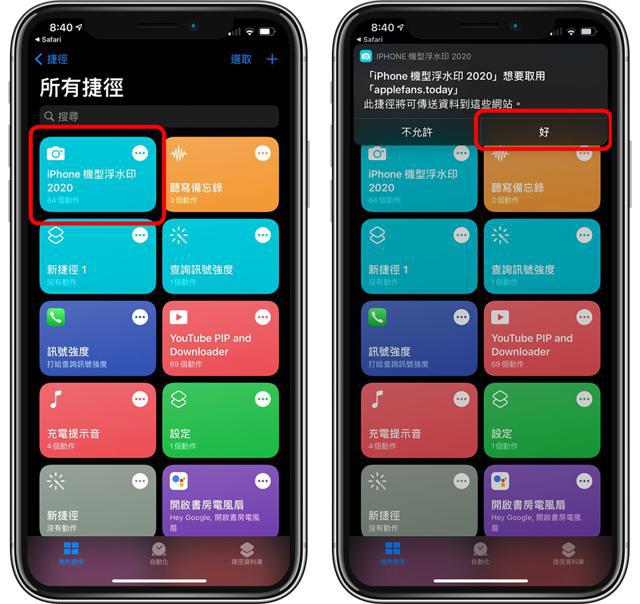
之后要为照片加入拍照浮水印时,只要到捷径打开「iPhone 机型浮水印 2020」,并点「拍照」(也可以先拍好照片,事后再加上浮水印)即可:
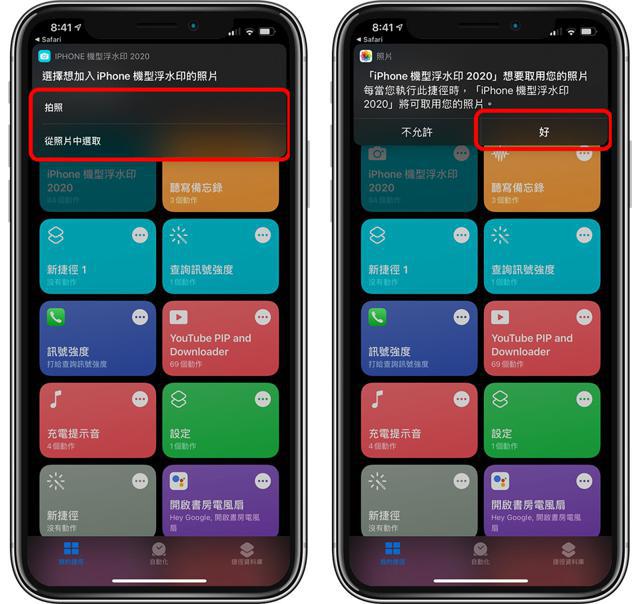
之后选择机型就可以啰,机型会影响的是照片下方的「Shot on iPhone 几」,但其实捷径也无法自动侦测,所以随便你要选哪一个机型、加上哪一款 iPhone 拍照浮水印都没关系;因为这款捷径是 2020 版的,所以就连 iPhone 12 的画面也有喔!
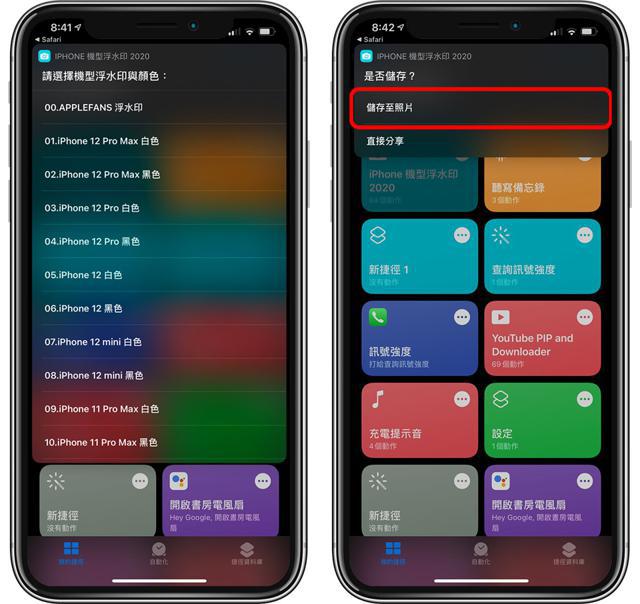
点「保存至照片」后,就可以把加上照片浮水印效果的相片存到 iOS 图库中。
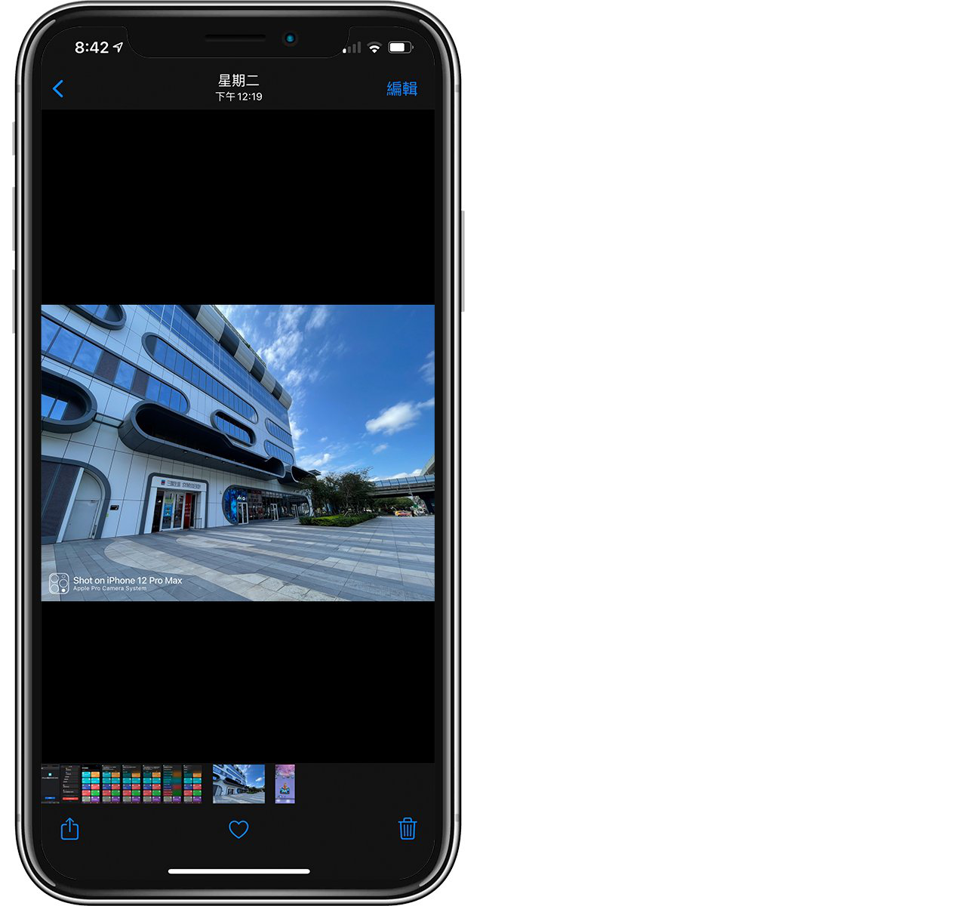
为照片加上 Shot on iPhone 浮水印效果
实际使用后,用捷径(免 App)为 iPhone 加上照片浮水印,效果大概如下图这样,还不错,旁边的小图标还会根据选择的机型不同而有不同的样式。
我用的是 Shot on iPhone 12 Pro Max 的拍照浮水印,虽然这张照片确实是 iPhone 12 Pro Max 拍的,不过随便你要套用哪个相机浮水印其实都可以。

效果很不错吧!以上就是最新的「2020 iPhone 照片机型浮水印」捷径,不用 App 就可以制作这样的效果!捷径可点下方链接下载,再次感谢苹果迷~
iPhone 镜头无法对焦、拍照模糊?相机故障原因、解法、维修价格与费用
Overseas 发表了文章 • 2020-11-26 10:05

近日在苹果仁社团中,有网友提到了他的 iPhone 6 Plus 出现镜头无法对焦的问题;如果你的 iPhone 相机拍照时总是模糊,或者没办法对焦在物体上,到底是出现了什么问题呢?本篇为大家整理 iPhone 相机镜头模糊、拍照对焦失败的可能原因与解法,给大家参考!
iPhone 镜头无法对焦、拍照模糊的可能原因与解法
以网友的案例来说,iPhone 6 Plus 出现镜头无法对焦是苹果该款手机的通病,可以向直营店查找后看看自己的 iPhone 是否符合免费维修资格。(但现在该方案应该已经结束,况且 iPhone 6 Plus 也已经很老旧了,建议不要自费维修,直接换新手机吧…卖二手 iPhone 的行情与管道可点此了解)
除了 iPhone 6 Plus 以外,如果其他型号的 iPhone 也出现拍照无法对焦的问题,有可能是以下原因:
iPhone 镜头贴或手机壳干扰相机正常运行
部分屏幕保护贴因为玻璃硬度不够,导致上面容易出现刮痕;如果是这种屏幕保护贴不如不要用,直接让原厂镜头露出来还比较不容易刮伤;此外有些设计不良的便宜保护贴容易跑位、积灰尘,这也会导致 iPhone 拍照时模糊,建议取下。
按到锁定对焦
长按 iPhone 摄影画面不放,会打开锁定对焦的功能,此时 iPhone 就会锁住当时对焦的距离,不会再进行自动对焦了;如果发现相机没办法对焦或是拍照都糊糊的,也有可能是不小心误触了这个设置。
此时只要再点一下 iPhone 屏幕即可解决,问题不大。
强制关闭 iPhone 相机
有时候(尽管不常见)是 iOS 相机的问题,画面一直卡在一开始 loading 时模糊的画面上,此时就是 iPhone 相机软件的问题了;由 iPhone 底部往上滑打开多任务模式,然后把相机关闭(往上滑掉),再重新打开一次 iPhone 相机就可以解决。
iPhone 镜头坏掉是最常见的原因
不过以上因为软件或设计瑕疵造成的 iPhone 对焦失败、拍照模糊,相信大家应该也都知道怎么解决了…除了 iPhone 6 Plus 是因为硬件瑕疵以外,大多数出现拍照问题就是因为硬件故障了,有可能是光学防手震模块故障或是镜头排线损坏等等,问题原因不一定。
有网友建议用一颗磁铁贴在相机镜头的背面就可修复,但这主要是修复光学防手震模块而已,而且不建议轻易的这样使用,可能会越用越糟;还是建议送交维修中心处理。
修理 iPhone 镜头价格与费用
如果是在苹果官方授权维修中心修理,「最多」收取的费用可以点这里查找,不过实际情况会依据报价而定(通常不会修到这么贵啦)。
iPhone 镜头维修价格与费用根据厂商不一定,如果只是排线问题有可能几百块就搞定,但如果是主相机故障,根据机型大约落在 1000~4000 左右,越新的机型越贵。(几百块的镜头维修费用,大概是 iPhone 5 之类的老机型才有)
以上信息仅供大家参考,价格与原因还是要检测后才知道喔!
iPhone 看照片会闪一下?这其实是 Deep Fusion 在运作
Overseas 发表了文章 • 2020-11-17 10:49

近日在社团中,有人表示 iPhone 看照片时,会发现 iOS 照片都会「闪一下」,而且每切换到另一张照片时又会稍微闪一下,这到底是什么问题呢?
其实这并不是 iPhone 的 bug,而是 iOS 在去年 iOS 13.2 就推出的新功能「Deep Fusion 深度融合」,这功能可以让照片在拍完之后,将多张照片叠在一起,并让 iPhone 相片的细节更多;而「闪一下」的画面,其实就是 iPhone 正在进行叠合运算时产生的画面。
iPhone 看照片时会「闪一下」是什么意思?
在用 iPhone 拍完照片,并从图库查看画面时,可以发现每切换一次照片,画面都会稍微变个颜色,有点「闪一下」的状况,像下面视频这样(不太明显):
从上面视频可以看到,绿色的树叶在照片切换时会稍微变亮一点点,有点闪烁的感觉,这就是大家在问的「闪一下」问题。
iPhone 照片闪烁其实是 Deep Fusion 在运作
Deep Fusion 深度融合其实是苹果在 iOS 13 就推出的功能,在用户按下快门键之前,苹果就已经先拍下八张照片,包括四张短曝光、四张中曝光,而你按下快门之后,才开始拍摄长曝光。
所以你看到的「一张照片」,其实已经是九张照片了;而 iOS 会接着将这九张照片叠合起来并进行细节运算,合成出一张细节多、杂讯低的画面,而这个运算过程是需要零点几秒的时间进行的。
大家在图库中切换照片,如果有时会感觉照片稍微闪一下,其实就是运算过程正在进行。
至截稿为止,苹果并没有开放用户关闭 Deep Fusion,因此除非未来处理器快到大家完全感受不出运算差异,否则或多或少都会感觉照片闪了一下下,这是正常的喔!
Deep Fusion 照片的拍照成果比较
根据 Max Tech 在去年发布的 YouTube 视频,可以看到 Deep Fusion 激活前后的差异:

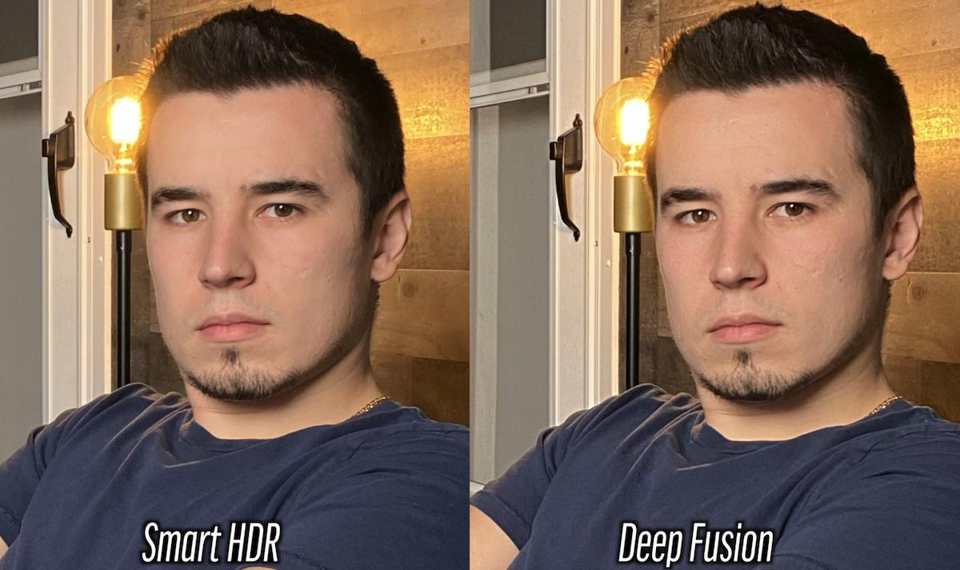

请大家留意上面照片的细节,可以看到 Deep Fusion 运作后的照片,更多细节如按钮上的字、脸上的毛孔、熔岩灯的亮暗部,都变得更加清楚了。
总而言之,iPhone 看照片时出现闪一下的状况,并不是灾情,而是正常现象!目的是让照片细节可以更多,所以大家不要紧张啰!在大多数时候,运算的「闪烁」状况也不明显,因此也不用太在意。
Google 推出神 App“PhotoScan”,助陈年旧照片重生!
Overseas 发表了文章 • 2017-10-28 11:59
Google 去年重新推出了旗下的相簿储存服务 Google Photos,并以无限容量来吸引大家将手中所有照片上载。今日就顺理成章地推出一个新 App,目的很明显就是除了要你手机及数码相机所拍的照片上载外,连家中一些旧照片都要上载到其服务平台中保存。
这个“PhotoScan”可以将你的 iPhone 或 Android 手机变成扫瞄器,只要简单拍几下就可以将旧照片数码化。透过 Google 的照片强化处理技术,一些陈旧照片还可以将颜色还原,令到照片看起来更加完整。
Google 推出这个 App,其目的当然很明显是为旗下的相簿服务而设。但当然,就算你没有使用 Google Photos 服务亦可以用,也是免费的,今天就试试把家中的旧照片数码化保存吧! 查看全部
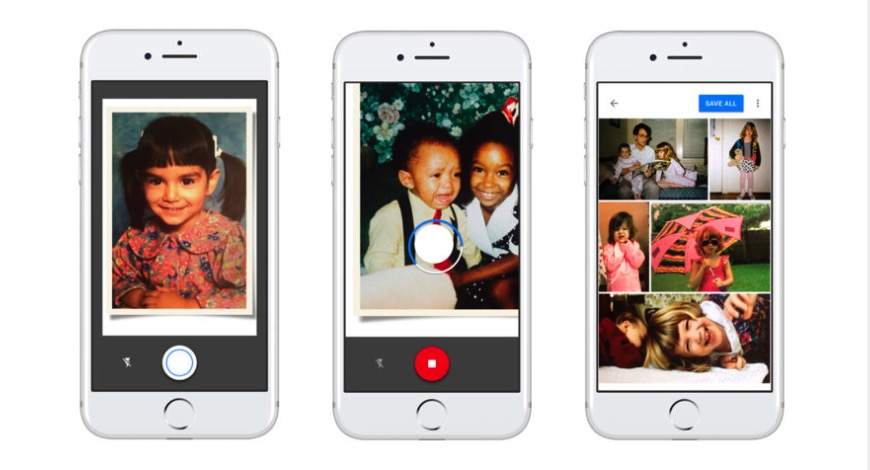
九十年代或以前出世的人,大家小时候拍照都会是用冲洒出来的照片,然后放入一本本相簿中保存。不像现在都习惯使用数码相机及智能手机,拍完存入电脑就算。就算是再好的保养,旧照片一旦放久了就会变陈旧及脱色,由其是再上一代的旧照。想再保存这些旧照的话,大家都想到使用扫瞄器数码化。现在就更方便,因为 Google 刚推出了一个叫 “PhotoScan”的神 App。
Google 去年重新推出了旗下的相簿储存服务 Google Photos,并以无限容量来吸引大家将手中所有照片上载。今日就顺理成章地推出一个新 App,目的很明显就是除了要你手机及数码相机所拍的照片上载外,连家中一些旧照片都要上载到其服务平台中保存。
这个“PhotoScan”可以将你的 iPhone 或 Android 手机变成扫瞄器,只要简单拍几下就可以将旧照片数码化。透过 Google 的照片强化处理技术,一些陈旧照片还可以将颜色还原,令到照片看起来更加完整。
Google 推出这个 App,其目的当然很明显是为旗下的相簿服务而设。但当然,就算你没有使用 Google Photos 服务亦可以用,也是免费的,今天就试试把家中的旧照片数码化保存吧!